Microsoft 5320 XpressMusic Mode d'emploi
PDF
Download
Document
Nokia 5320 XpressMusic Manuel de l'utilisateur 9209306 Edition 2, FR DECLARATION DE CONFORMITE 0434 Par la présente, NOKIA CORPORATION déclare que l'appareil RM-409 est conforme aux exigences essentielles et aux autres dispositions pertinentes de la directive 1999/5/CE. La déclaration de conformité peut être consultée à l'adresse suivante : http://www.nokia.com/phones/declaration_of_conformity/. © 2008 Nokia. Tous droits réservés. Nokia, Nokia Connecting People, N-Gage, Navi et Visual Radio sont des marques commerciales ou des marques déposées de Nokia Corporation. Nokia tune est une marque sonore de Nokia Corporation. Les autres noms de produits et de sociétés mentionnés dans ce document peuvent être des marques commerciales ou des noms de marques de leurs détenteurs respectifs. La reproduction, le transfert, la distribution ou le stockage d'une partie ou de la totalité du contenu de ce document, sous quelque forme que ce soit, sans l'autorisation écrite préalable de Nokia sont interdits. Ce produit contient un logiciel sous licence Symbian Software Ltd © 1998-2008. Symbian et Symbian OS sont des marques commerciales de Symbian Ltd. Brevet US n° 5818437 et autres brevets en attente. Dictionnaire T9 Copyright © 1997-2008. Tegic Communications, Inc. Tous droits réservés. Java et tous les produits Java sont des marques commerciales ou des marques déposées de Sun Microsystems, Inc. Certaines parties du logiciel Nokia Cartes sont protégées par copyright : © 1996-2008 The FreeType Project. Tous droits réservés. This product is licensed under the MPEG-4 Visual Patent Portfolio License (i) for personal and noncommercial use in connection with information which has been encoded in compliance with the MPEG-4 Visual Standard by a consumer engaged in a personal and noncommercial activity and (ii) for use in connection with MPEG-4 video provided by a licensed video provider. No license is granted or shall be implied for any other use. Additional information, including that related to promotional, internal, and commercial uses, may be obtained from MPEG LA, LLC. See <http://www.mpegla.com>. Ce produit est sous licence MPEG-4 Visual Patent Portfolio License (i) pour tout usage strictement personnel et non commercial en relation avec les informations codées conformément à la norme vidéo MPEG-4 par un consommateur agissant pour un usage strictement personnel et en dehors de toute activité commerciale et (ii) pour un usage en relation avec la norme vidéo MPEG-4 accordée par un fournisseur de vidéo autorisé. Aucune licence expresse ou tacite n'est accordée pour un autre usage. Vous pouvez obtenir des informations complémentaires, notamment celles relatives aux usages promotionnels, internes et commerciaux auprès de MPEG LA, LLC. Consultez le site <http://www.mpegla.com>. Nokia applique une méthode de développement continu. Par conséquent, Nokia se réserve le droit d'apporter des changements et des améliorations à tout produit décrit dans ce document, sans aucun préavis. DANS LES LIMITES PRÉVUES PAR LA LOI EN VIGUEUR, NOKIA ET SES CONCÉDANTS DE LICENCE NE PEUVENT EN AUCUN CAS ÊTRE TENUS POUR RESPONSABLES DE TOUTE PERTE DE DONNÉES OU DE REVENU, AINSI QUE DE TOUT DOMMAGE IMMATÉRIEL OU INDIRECT. LE CONTENU DE CE DOCUMENT EST FOURNI « EN L'ÉTAT ». À L'EXCEPTION DES LOIS OBLIGATOIRES APPLICABLES, AUCUNE GARANTIE SOUS QUELQUE FORME QUE CE SOIT, EXPLICITE OU IMPLICITE, Y COMPRIS, MAIS SANS S'Y LIMITER, LES GARANTIES IMPLICITES D'APTITUDE À LA COMMERCIALISATION ET D'ADÉQUATION À UN USAGE PARTICULIER, N'EST ACCORDÉE QUANT À LA PRÉCISION, À LA FIABILITÉ OU AU CONTENU DU DOCUMENT. NOKIA SE RÉSERVE LE DROIT DE RÉVISER CE DOCUMENT OU DE LE RETIRER À N'IMPORTE QUEL MOMENT SANS PRÉAVIS. Les applications de fournisseurs tiers fournies avec votre appareil peuvent avoir été créées par des personnes ou des entités qui ne sont pas affiliées à Nokia et être la propriété de ces personnes ou entités. Nokia ne détient pas de droits d'auteur ou de droits de propriété intellectuelle pour les applications de fournisseurs tiers. En tant que tel, Nokia ne peut en aucun cas être tenu responsable de toute assistance aux utilisateurs finaux, du fonctionnement de ces applications, ni des informations présentées dans les applications ou les documents. Nokia ne fournit aucune garantie concernant les applications de fournisseurs tiers. EN UTILISANT LES APPLICATIONS VOUS RECONNAISSEZ QUE LES APPLICATIONS SONT FOURNIES EN L'ÉTAT SANS GARANTIE DE QUELQUE NATURE QUE CE SOIT, EXPRESSE OU IMPLICITE, DANS LES LIMITES PRÉVUES PAR LA LOI EN VIGUEUR. VOUS RECONNAISSEZ ÉGALEMENT QUE NOKIA ET SES AFFILIÉS NE FONT AUCUNE DÉCLARATION ET NE DONNENT AUCUNE GARANTIE EXPRESSE OU IMPLICITE, Y COMPRIS, MAIS SANS S'Y LIMITER, LES GARANTIES DE PROPRIÉTÉ, DE QUALITÉ MARCHANDE OU D'ADÉQUATION À UN USAGE PARTICULIER OU LES GARANTIES QUE L'APPLICATION NE VIOLERA PAS LES BREVETS, DROITS D'AUTEUR, MARQUES COMMERCIALES OU AUTRES DROITS D'UN TIERS. La disponibilité des produits et des applications et des services pour ces produits peut varier en fonction des régions. Contactez votre revendeur Nokia le plus proche pour plus d'informations à ce sujet et pour connaître les langues disponibles. Contrôles à l'exportation Ce produit comporte des éléments, une technologie ou un logiciel sujets à la réglementation en vigueur en matière d’exportation aux États-Unis et en dehors. Toute violation est strictement interdite. NOTICE FCC Votre appareil peut provoquer des interférences TV ou radioélectriques (par exemple, lors de l'utilisation d'un téléphone à proximité d'un équipement de réception). La FCC peut vous demander d'arrêter d'utiliser votre téléphone si ces interférences ne peuvent pas être éliminées. Si vous avez besoin d'aide, contactez votre prestataire de services local. Cet appareil est conforme à la partie 15 de la réglementation FCC. Toute opération est sujette aux deux conditions suivantes : (1) Cet appareil ne doit pas provoquer d'interférence nuisible et (2) cet appareil doit accepter toute interférence reçue, y compris les interférences pouvant provoquer un fonctionnement inattendu. Les changements ou modifications non expressément approuvés par Nokia peuvent annuler le droit d'usage de l'utilisateur sur cet équipement. 9209306 Edition 2, FR Sommaire SÉCURITÉ .......................................... 6 4. Musique...................................... 28 Support ............................................. 8 Lecteur audio................................................... 28 Nokia Podcasting ........................................... 31 Radio.................................................................. 34 Aide....................................................................... 8 Informations d'assistance et de contact Nokia............................................... 8 5. Jeux............................................. 35 1. Prise en main................................ 9 6. Écrire du texte ........................... 36 Insérer une carte (U)SIM et la batterie ...................................................... 9 Carte microSDHC ........................................... 10 Charger la batterie ........................................ 11 Allumer et éteindre l'appareil .................... 12 Paramètres de configuration...................... 13 Transférer des données ................................ 13 Saisie de texte traditionnelle et intuitive........................................................ 36 Copier et supprimer du texte...................... 37 2. Votre appareil............................. 14 Touches et composants................................ Mode veille ...................................................... Indicateurs....................................................... Économiseur d'écran..................................... Menu ................................................................. Contrôle du volume....................................... Touche Perso ................................................... Verrouillage du clavier (keyguard)............ Codes d'accès.................................................. Verrouillage à distance ................................ Téléchargez! .................................................... Perso.................................................................. Raccorder un kit oreillette compatible....................................................... Raccorder un câble de données USB .................................................................... 14 15 16 17 17 17 18 18 18 19 19 20 20 20 3. Fonctions d’appel ....................... 21 Émettre un appel vocal ................................ Répondre à un appel ou rejeter un appel............................................................ Appels vidéo .................................................... Paramètres d'appel........................................ Partage vidéo .................................................. Journal .............................................................. 4 21 23 23 24 26 28 7. Messages .................................... 38 Écrire et envoyer des messages.................. 38 Messages reçus............................................... 39 Messages de service ...................................... 39 E-mail ................................................................ 39 À envoyer.......................................................... 40 Lecteur de SMS............................................... 41 Afficher des messages sur la carte SIM .......................................................... 41 Diffusion cellules............................................ 41 Commandes de services ............................... 41 Paramètres de Messagerie........................... 42 8. Contacts ..................................... 43 Enregistrer et gérer les informations sur les contacts............................................... 43 Groupes de contacts...................................... 43 Ajouter une sonnerie..................................... 44 9. Galerie ........................................ 44 Écran principal ................................................ 44 Télécharger des fichiers................................ 45 Modifier des photos....................................... 45 Modifier des clips vidéo ............................... 45 Imprimer des photos ..................................... 45 Partage en ligne ............................................. 46 10. Appareil photo ........................ 47 Prendre des photos ........................................ 48 Enregistrer des clips vidéo........................... 49 Paramètres de l’appareil photo .................. 49 11. Multimédia .............................. 49 17. Paramètres............................... 62 RealPlayer ........................................................ 49 Lecteur Flash ................................................... 50 Enregistreur..................................................... 50 Commandes vocales ...................................... 62 Paramètres du téléphone............................. 62 Parole................................................................. 64 12. Internet .................................... 50 18. Gestion des données ............... 64 Naviguer sur le Web ..................................... 50 Rechercher....................................................... 54 Installer ou supprimer des applications ..................................................... 64 Gestionnaire de fichiers ............................... 66 Licences............................................................. 67 Gestionnaire du terminal ............................. 68 13. Personnalisation ...................... 54 Thèmes.............................................................. 54 Modes................................................................ 54 14. Gestion du temps .................... 55 Horloge ............................................................. 55 Agenda.............................................................. 56 15. Positionnement........................ 56 Cartes ................................................................ 56 16. Applications de bureau ........... 59 Notes actives................................................... Calculatrice ..................................................... Convertisseur .................................................. Traducteur mobile ......................................... Adobe Reader.................................................. Quickoffice ...................................................... 59 59 59 60 60 61 19. Connectivité ............................ 69 Transférer des données................................. 69 PC Suite............................................................. 70 Connectivité Bluetooth ................................ 70 Connexion USB ............................................... 72 Synchronisation à distance ......................... 73 Gestionnaire de connexions........................ 73 20. Informations relatives à la batterie et au chargeur .......... 74 Directives d’authentification des batteries Nokia ........................................ 75 Précautions d'utilisation et maintenance .............................. 76 Informations supplémentaires sur la sécurité ................................ 78 Index ............................................... 82 5 SÉCURITÉ Veuillez lire ces instructions simples. Il peut être dangereux, voire illégal de ne pas les respecter. Lisez le manuel d'utilisation complet pour de plus amples informations. MISE SOUS TENSION EN TOUTE SÉCURITÉ Ne mettez pas l'appareil sous tension lorsque l'utilisation des téléphones sans fil est interdite ou lorsqu'il risque de provoquer des interférences ou de présenter un danger. LA SÉCURITÉ ROUTIÈRE AVANT TOUT Respectez toutes les réglementations locales. Gardez toujours les mains libres lorsque vous êtes au volant d'une voiture. Votre préoccupation première pendant la conduite doit être la sécurité sur la route. INTERFÉRENCES Tous les appareils sans fil peuvent subir des interférences susceptibles d'avoir une incidence sur leurs performances. MISE HORS TENSION DANS LES ZONES RÉGLEMENTÉES Respectez toutes les restrictions. Mettez l'appareil hors tension à bord d'un avion et lorsque vous vous trouvez à proximité d'équipements médicaux, de carburants, de produits chimiques ou d'une zone où sont utilisés des explosifs. SERVICE QUALIFIÉ Seul le personnel qualifié est habilité à installer ou réparer ce produit. ACCESSOIRES ET BATTERIES N'utilisez que des accessoires et des batteries agréés. Ne connectez pas de produits incompatibles. ETANCHÉITÉ Votre appareil n'est pas étanche. Maintenez-le au sec. A pleine puissance, l’écoute prolongée du baladeur peut endommager l’oreille de l’utilisateur. ■ À propos de votre appareil L'appareil sans fil décrit dans ce manuel est agréé pour les réseaux GSM 850, 900, 1800 et 1900 et UMTS 2100. Contactez votre prestataire de services pour plus d'informations sur les réseaux. Lorsque vous utilisez les fonctions de cet appareil, respectez toutes les réglementations, les usages locaux, les données personnelles et les droits légitimes des tiers, y compris les droits de propriété intellectuelle. 6 SÉCURITÉ La protection des droits de propriété intellectuelle peut empêcher la copie, la modification ou le transfert de certains contenus (musique, images, etc.). Votre appareil prend en charge plusieurs méthodes de connectivité. Tel un ordinateur, votre appareil peut être infecté par des virus et d'autres contenus nuisibles. Soyez prudent avec les messages, les requêtes de connexion, la navigation et les téléchargements. N'installez et n'utilisez que des services et d'autres éléments logiciels provenant de sources dignes de confiance offrant un niveau approprié de sécurité et de protection contre les logiciels nuisibles, par exemple des applications avec signature Symbian Signed ou ayant passé avec succès les tests Java Verified™. Il est recommandé d'installer un logiciel antivirus et d'autres logiciels de sécurité sur votre appareil et sur tout ordinateur connecté. Important : Votre appareil ne prend en charge qu'une seule application antivirus. Si plusieurs applications disposant d'une fonctionnalité antivirus sont présentes, les performances et le fonctionnement de l'appareil peuvent être affectés ou l'appareil peut s'arrêter de fonctionner. Votre appareil peut contenir des signets et des liens préinstallés pointant vers des sites fournis par des tiers. Vous pouvez également accéder à des sites fournis par des tiers via votre appareil. Les sites fournis par des tiers ne sont pas affiliés à Nokia, et Nokia n'assume aucune responsabilité concernant ces sites. Si vous décidez d'accéder à ces sites, vous devez prendre les précautions qui s'imposent en matière de sécurité et de contenu. Attention : Pour l'utilisation des fonctions autres que le réveil, l'appareil doit être sous tension. Ne mettez pas votre appareil sous tension lorsque l'utilisation des appareils sans fil risque de provoquer des interférences ou de présenter un danger. Les applications de bureautique supportent les fonctionnalités courantes de Microsoft Word, PowerPoint et Excel (Microsoft Office 2000, XP et 2003). Les formats de fichiers ne sont pas tous pris en charge en ce qui concerne l'affichage ou la modification du fichier. N'oubliez pas de faire des copies de sauvegarde ou de conserver un enregistrement écrit de toutes les informations importantes contenues dans votre appareil. En cas de connexion à un autre appareil, consultez le manuel d'utilisation de ce dernier pour en savoir plus sur les instructions relatives à la sécurité. Ne connectez pas de produits incompatibles. ■ Services réseau Pour pouvoir utiliser le téléphone, vous devez disposer de services fournis par un opérateur de téléphonie mobile. De nombreuses fonctions nécessitent des fonctions réseau particulières. Ces fonctions réseau ne seront pas forcément disponibles sur tous les réseaux ; pour d'autres réseaux vous devrez peut-être passer des accords spécifiques avec votre prestataire de services pour pouvoir utiliser les services réseau. Votre prestataire de services peut vous fournir des instructions et vous indiquer les coûts qui s'appliqueront. Certains réseaux peuvent présenter des restrictions qui affecteront la manière dont vous utiliserez les services réseau. Par exemple, certains réseaux ne prennent pas en charge tous les caractères et services spécifiques à une langue. SÉCURITÉ 7 Votre prestataire de services peut avoir demandé la désactivation ou la non-activation de certaines fonctions sur votre appareil. Si tel est le cas, ces fonctions n'apparaîtront pas dans le menu de votre appareil. Votre appareil peut également disposer d'une configuration spéciale impliquant par exemple des changements dans le nom des menus, l'ordre dans lequel ils sont disposés, et leurs icônes. Contactez votre prestataire de services pour plus d'informations. Cet appareil prend en charge les protocoles WAP 2.0 (HTTP et SSL) utilisant les protocoles TCP/IP. Certaines fonctions de cet appareil, telles que la navigation sur le Web, l'e-mail et les MMS, nécessitent la prise en charge de ces technologies par le réseau. ■ Retrait de la batterie Mettez toujours l'appareil hors tension et débranchez le chargeur avant de retirer la batterie. Les kits oreillettes suivants ont été agréés par Nokia pour ce terminal particulier : HS-45 et AD-57. Pour avoir plus d'informations sur les kits oreillettes compatibles avec ce terminal, merci de consulter le site web suivant : www.nokia.fr. Support ■ Aide Votre appareil possède une aide contextuelle. Pour y accéder lorsqu'une application est ouverte, sélectionnez Options > Aide. Pour basculer entre l'aide et l'application ouverte à l'arrière-plan, sélectionnez la touche et maintenez-la enfoncée, puis choisissez l'une des applications ouvertes dans la liste. Pour ouvrir l'aide à partir du menu principal, sélectionnez > Aide > Aide. Sélectionnez une application pour l'affichage de la liste des rubriques d'aide, puis sélectionnez le texte d'aide correspondant. Pour ouvrir ultérieurement l'application, sélectionnez Options > Chercher. ■ Informations d'assistance et de contact Nokia Visitez le site www.nokia.com/support ou votre site Web Nokia local pour obtenir les derniers manuels, des informations supplémentaires, des téléchargements et des services liés à votre produit Nokia. Sur le site Web, vous pouvez obtenir des informations sur l'utilisation des produits et services Nokia. Si vous devez contacter le service clientèle, consultez la liste des centres de contact régionaux Nokia sur le site www.nokia.com/customerservice. Pour des services de maintenance, recherchez le centre de service Nokia le plus proche sur le site www.nokia.com/repair. 8 Support Mises à jour logicielles Nokia peut proposer des mises à jour logicielles permettant d'améliorer les performances de l'appareil ou offrant des fonctions nouvelles ou améliorées. Vous pouvez demander ces mises à jour par l'intermédiaire de l'application PC Nokia Software Updater. Pour mettre à jour le logiciel de l'appareil, vous devez utiliser l'application Nokia Software Updater et un PC compatible s'exécutant sous le système d'exploitation Microsoft Windows 2000 ou XP, un accès à Internet à large bande, ainsi qu'un câble de données compatible pour connecter votre appareil au PC. Pour plus d'informations et pour télécharger l'application Nokia Software Updater, visitez le site www.nokia.com/softwareupdate ou votre site Web local Nokia. Si les mises à jour logicielles par liaison radio (OTA) sont prises en charge par votre réseau, vous pourrez également demander les mises à jour par l'intermédiaire de votre appareil. Le téléchargement de mises à jour logicielles peut entraîner la transmission d'un grand volume de données via le réseau de votre prestataire de services. Contactez votre prestataire de services pour obtenir des informations concernant les coûts de transmission de données. Assurez-vous que la batterie de l'appareil est suffisamment chargée ou branchez le chargeur avant de lancer la mise à jour. Le fait de paramétrer l'application pour qu'elle récupère automatiquement les podcasts peut entraîner la transmission d'un grand volume de données via le réseau de votre prestataire de services. Contactez votre prestataire de services pour obtenir des informations concernant les coûts de transmission de données. Durant une utilisation prolongée, comme un appel vidéo et une connexion de données grande vitesse, l'appareil peut chauffer. Dans la plupart des cas, ceci est normal. Si vous pensez que l'appareil ne fonctionne pas correctement, portez-le au service de maintenance habilité le plus proche. 1. Prise en main ■ Insérer une carte (U)SIM et la batterie Cet appareil utilise des batteries BL-5B. 1. En orientant le dos du téléphone vers vous, faites glisser la façade arrière pour la retirer (1 et 2). Pour retirer la batterie, soulevez-la comme illustré (3). Prise en main 9 2. Pour ouvrir le logement destiné à la carte SIM, faites-le glisser vers l'arrière (4), puis soulevez-le (5). Insérez la carte (U)SIM dans son logement (6). Assurez-vous que la carte est correctement insérée, que la zone de contact de couleur dorée de la carte est orientée face vers le bas et que le coin biseauté est orienté vers le haut. Fermez le logement destiné à la carte SIM, puis faites-le glisser vers l'avant pour le verrouiller (7). 3. Replacez la batterie (8) et la façade arrière (9). ■ Carte microSDHC Utilisez uniquement des cartes microSD et microSDHC approuvées par Nokia avec cet appareil. Nokia utilise les standards industriels approuvés en ce qui concerne les cartes mémoire, mais certaines marques ne sont peut-être pas entièrement compatibles avec cet appareil. L'utilisation de cartes incompatibles risque d'endommager l'appareil et la carte ainsi que les données stockées sur celle-ci. Important : Ne retirez pas la carte mémoire pendant une opération, lorsque l'accès à celle-ci est en cours. En retirant la carte pendant une opération, vous risquez d'endommager l'appareil et la carte mémoire, de même que les données stockées sur celle-ci. Conservez les cartes mémoire hors de portée des enfants. Vous pouvez étendre la mémoire disponible avec une carte mémoire. Vous pouvez insérer ou retirer une carte mémoire sans éteindre l'appareil. 10 Prise en main Insérer une carte mémoire Veuillez noter que la carte mémoire peut être fournie avec l'appareil et être déjà insérée. 1. Ouvrez la façade (1). Vous pouvez également retirer la façade arrière pour ouvrir plus facilement le couvercle de la carte mémoire. 2. Placez la carte mémoire dans l’emplacement en orientant la zone de couleur dorée face vers le bas (2). 3. Poussez délicatement la carte pour la verrouiller en place. Fermez convenablement la façade (3). Retirer une carte mémoire Ouvrez la façade. Poussez délicatement la carte pour la libérer. Retirez la carte mémoire et appuyez sur « OK » apparaît. Tirez la carte vers l’extérieur et sélectionnez OK. Fermez la façade. ■ Charger la batterie 1. Branchez le chargeur sur la prise secteur murale. 2. Raccordez la fiche du chargeur au connecteur pour chargeur de l'appareil. Si la batterie est complètement déchargée, il peut s'écouler quelques minutes avant que le témoin de charge ne s'affiche ou avant que vous puissiez effectuer un appel. Le temps de charge dépend du chargeur et de la batterie utilisés. Prise en main 11 ■ Allumer et éteindre l'appareil Appuyez sur la touche marche/arrêt et maintenez-la enfoncée. Si l'appareil vous demande un code PIN, entrez-le, puis sélectionnez OK. Si l'appareil vous demande le code verrou, entrez-le, puis sélectionnez OK. Le code verrou initial est 12345. Pour plus d’informations sur les codes d'accès, reportez-vous à la section « Codes d'accès » p. 18. Pour définir le fuseau horaire, l’heure et la date correctes, sélectionnez le pays dans lequel vous vous trouvez, puis saisissez la date et l’heure locale. Voir aussi « Horloge », p. 55. Application Bienvenue L’application Bienvenue démarre lors de la première mise sous tension de votre appareil. L’application Bienvenue vous permet d’accéder aux applications suivantes : Assist. config. — Pour configurer les paramètres de connexion. Voir « Assistant de configuration », p. 13. Echange — Pour copier ou synchroniser des données à partir d’autres appareils compatibles. Pour ouvrir ultérieurement l'application Bienvenue, sélectionnez Bienvenue. > Aide > Emplacement des antennes Antenne cellulaire (1) Antenne Bluetooth (2) Votre appareil peut être muni d'antennes internes et externes. Comme pour tout appareil de transmission par fréquences radioélectriques, évitez de toucher inutilement l'antenne lorsque celle-ci est en cours de transmission ou de réception. Tout contact avec l'antenne dans ce cas affecte la qualité de la communication, risque de faire fonctionner l'appareil à une puissance plus élevée que nécessaire et peut réduire la durée de vie de la batterie. 12 Prise en main ■ Paramètres de configuration Avant de pouvoir utiliser les MMS, l'application e-mail, la synchronisation, la diffusion et le navigateur, vous devez disposer des paramètres de configuration adéquats sur votre appareil. Votre appareil peut configurer automatiquement le navigateur, les MMS, le point d'accès et les paramètres de diffusion en fonction de la carte SIM utilisée. Sinon, vous pouvez utiliser l'application Assistant de configuration pour configurer les paramètres. Vous pouvez recevoir les paramètres directement sous forme de message de configuration que vous enregistrez dans votre appareil. Pour plus d'informations sur la disponibilité, contactez votre prestataire de services ou votre revendeur Nokia agréé le plus proche. Lorsque vous recevez un message de configuration, si les paramètres ne sont pas automatiquement enregistrés et activés, 1 nouveau message s'affiche. Pour enregistrer les paramètres, sélectionnez Afficher > Options > Enregistrer. Vous risquez de devoir entrer un code PIN fourni par votre prestataire de services. Assistant de configuration L'application Assistant de configuration configure les paramètres de l'opérateur et de l'e-mail sur votre appareil en fonction de votre prestataire de services. Il peut également être possible de configurer d'autres paramètres. Pour utiliser ces services, vous devez peut-être contacter votre prestataire de services pour activer une connexion de données ou d'autres services. Sélectionnez > Paramètres > Assist. config.. ■ Transférer des données Pour transférer des informations, telles que des contacts, depuis votre ancien appareil, voir « Transférer des données » p. 69. Prise en main 13 2. Votre appareil ■ Touches et composants Écouteur (1) Deuxième objectif de l’appareil photo (2) Touche Perso (3) Affichage (4) Touches écran gauche et droite (5) Touche Menu (6) ci-après désignée sous la forme « sélectionnez » Touche d'effacement (7) Touche d’appel (8) Touche Fin (9) Touche de défilement Navi™, référencée ci-après sous le terme touche de défilement (10) Touches numériques (11) Touche marche/arrêt (12) Touche de volume (13) Touche Appareil photo (14) Flash de l’appareil photo (15) Objectif principal de l’appareil photo (16) Touche de recul (17) Touche de lecture/pause (18) Touche d'avance (19) Emplacement pour carte microSD (20) Connecteur du chargeur (21) Micro (22) Connecteur Nokia AV (2,5 mm) (23) Micro-connecteur USB (24) 14 Votre appareil ■ Mode veille Si vous avez activé l'appareil et s'il est inscrit sur un réseau, l'appareil est en mode Veille, prêt à être utilisé. Pour ouvrir la liste des derniers numéros composés, appuyez sur la touche d'appel. Pour utiliser les commandes vocales ou la numérotation vocale, appuyez sur la touche écran droite et maintenez-la enfoncée. Pour changer le mode, appuyez sur la touche marche/Arrêt et sélectionnez un mode. Pour établir une connexion sur le Web, appuyez sur la touche 0 et maintenez-la enfoncée. Pour choisir l'affichage du mode veille, sélectionnez > Paramètres > Param. tél. > Général > Personnalisation > Mode veille > Thème de veille. Selon le thème de veille choisi, vous pouvez sélectionner des applications ou des événements à ajouter à une liste de raccourcis en mode veille ou aux touches de défilement. Pour choisir les applications ou événements, sélectionnez > Paramètres > Param. tél. > Général > Personnalisation > Mode veille > Raccourcis. Mode hors connexion Pour activer rapidement le profil Hors connexion, appuyez sur la touche marche/ arrêt, puis sélectionnez Hors connexion. Pour quitter le mode hors connexion, appuyez sur la touche marche/arrêt et sélectionnez un autre mode. Une fois le mode hors connexion actif, toutes les connexions à un réseau cellulaire sont désactivées. Cependant, vous pouvez utiliser votre appareil sans carte SIM et écouter la radio ou de la musique à l'aide du lecteur audio. N'oubliez pas de mettre votre appareil hors tension lorsque l'utilisation d'un téléphone sans fil est interdite. Vous pouvez aussi utiliser Bluetooth en mode Hors connexion pour connecter votre appareil à un PC, par exemple. Important : Le mode Hors connexion ne permet pas l'émission ou la réception d'appels, ni l'utilisation d'autres fonctions nécessitant une couverture réseau cellulaire. Il peut toujours être possible d'émettre des appels au numéro d'urgence officiel programmé dans votre appareil. Pour émettre un appel, vous devez d'abord activer la fonction téléphone en changeant de mode. Si l'appareil a été verrouillé, entrez le code de verrouillage. Votre appareil 15 ■ Indicateurs Icônes ou — L'appareil est connecté à un réseau UMTS ou GSM. — Le service HSDPA (service réseau) du réseau UMTS est activé. — L'appareil est en mode hors connexion et n’est pas connecté à un réseau cellulaire. — Une carte mémoire est insérée dans l'appareil. — Vous avez des messages dans le dossier Messages reçus de Messagerie. — Vous avez reçu un nouveau message e-mail dans votre boîte aux lettres distante. — Des messages sont en attente d'envoi dans le dossier A envoyer. — Appels en absence. — Type de sonnerie est défini sur Silencieuse et Signalisation msgs et Signalisation e-mails sont définis sur Désactivée. — Le clavier est verrouillé. — Le haut-parleur est activé. — Une alarme est active. — Tous les appels entrants sont renvoyés vers un autre numéro. — Un kit oreillette est connecté au téléphone. , ou — Une connexion de données par paquets GPRS est active, la connexion est en attente ou une connexion est disponible. , ou — Une connexion de données par paquets est active dans une partie du réseau prenant en charge EGPRS, la connexion est en attente ou une connexion est disponible. Il se peut que votre appareil n'utilise pas EGPRS lors du transfert de données. , ou — Une connexion de données par paquets UMTS est active, la connexion est en attente ou une connexion est disponible. ou — La connectivité Bluetooth est activée ou des données sont en cours de transmission à l'aide de la technologie Bluetooth. — Une connexion USB est active. D'autres indicateurs peuvent également être affichés. 16 Votre appareil ■ Économiseur d'écran Pour définir les paramètres de l'économiseur d'écran, sélectionnez > Paramètres > Param. tél. > Général > Personnalisation > Affichage > Economiseur d'écran. Pour spécifier le délai au terme duquel l'économiseur d'écran doit s'activer, sélectionnez Délai de l'écon. d'écran. Pour spécifier la durée d'activation de l'économiseur d'écran, sélectionnez Durée de l'écon. d'écran. ■ Menu Dans le menu, vous pouvez accéder aux fonctions de l'appareil. Pour accéder au menu principal, sélectionnez . Pour ouvrir une application ou un dossier, faites défiler jusqu'à celui-ci et appuyez sur la touche de défilement. Si vous changez l'ordre des fonctions du menu, il risque de différer de celui par défaut décrit dans le présent manuel d'utilisation. Pour cocher ou décocher un élément dans des applications, appuyez sur #. Pour cocher ou décocher plusieurs éléments consécutifs, appuyez sur la touche # et maintenez-la enfoncée, puis faites défiler vers le haut ou vers le bas. Pour changer l'affichage du menu, sélectionnez Options > Changer affichage menu et un type d'affichage. Pour fermer une application ou un dossier, sélectionnez Retour et Quitter autant de fois que nécessaire pour revenir en mode veille ou sélectionnez Options > Quitter. Pour basculer entre les applications ouvertes et les afficher, appuyez sur la touche et maintenez-la enfoncée. Choisissez une application et sélectionnez-la. Les applications s'exécutant en arrière-plan augmentent l'utilisation de la batterie et réduisent la durée de vie de cette dernière. ■ Contrôle du volume Pour régler le volume de l'écouteur ou du haut-parleur durant un appel ou lorsque vous écoutez de la musique, appuyez sur les touches de volume. Pour activer ou désactiver le haut-parleur durant un appel, sélectionnez Ht-parleur ou Combiné. Attention : Ne placez pas l'appareil près de l'oreille lorsque vous utilisez le haut-parleur car le volume risque d'être extrêmement fort. Votre appareil 17 ■ Touche Perso Pour programmer la touche Perso pour ouvrir des applications, sélectionnez Paramètres > Param. tél. > Général > Touche Perso > Touche Perso et une application. > La première fois que vous appuyez brièvement sur la touche Perso, vous êtes invité à sélectionner l'application que vous souhaitez démarrer. En appuyant sur la touche Perso et en la maintenant enfoncée, vous démarrez l'application de recherche de musique Say and Play. Pour plus d'informations sur l'application de recherche de musique Say and Play, voir « Recherche de musique Say and Play » p. 29. La touche Perso et la touche de recul servent de touches de jeu N-Gage™ lorsque l'application de jeu N-Gage est active. ■ Verrouillage du clavier (keyguard) Pour verrouiller le clavier en mode veille, appuyez sur la touche écran gauche et * pendant 1,5 seconde. Pour configurer l'appareil afin qu'il se verrouille automatiquement après un laps de temps déterminé, sélectionnez > Paramètres > Param. tél. > Général > Sécurité > Téléphone et carte SIM > Délai verrou automatique > Défini par utilisateur et la durée souhaitée. Pour déverrouiller le clavier, sélectionnez Déverrouill., puis appuyez sur * dans la seconde et demie. Lorsque l'appareil ou son clavier est verrouillé, il peut toujours être possible d'émettre des appels au numéro d'urgence officiel programmé dans votre appareil. ■ Codes d'accès Pour définir la manière dont l'appareil doit utiliser les codes d’accès, sélectionnez > Paramètres > Param. tél. > Téléphone et carte SIM. Code verrou Le code verrou (5 positions) permet de verrouiller votre appareil. Le code prédéfini est 12345. Modifiez ce code et configurez l'appareil afin qu’il le demande. Lorsque l'appareil ou son clavier est verrouillé, il peut toujours être possible d'émettre des appels au numéro d'urgence officiel programmé dans votre appareil. Codes PIN Le code PIN (Personal Identification Number) ou le code UPIN (Universal Personal Identification Number) (4 à 8 chiffres) permettent de protéger votre carte SIM. 18 Votre appareil Le code (U)PIN est normalement fourni avec la carte SIM. Configurez l'appareil afin qu’il demande le code à chaque mise sous tension. Le code PIN2 peut être fourni avec la carte SIM et est requis pour certaines fonctions. Le code PIN module est requis pour accéder aux informations du module de sécurité. Le code PIN de signature est requis pour la signature numérique. Le code PIN module et le code PIN de signature sont fournis avec la carte SIM si celle-ci comporte un module de sécurité. Codes PUK Le code PUK (Personal Unblocking Key) ou le code UPUK (Universal Personal Unblocking Key (8 chiffres) sont indispensables pour changer un code PIN ou un code UPIN bloqué. Le code PUK2 est requis pour modifier un code PIN2 bloqué. Le cas échéant, contactez votre prestataire de services local pour obtenir les codes. Mot de passe de limitation Ce mot de passe (4 chiffres) est requis lors de l'utilisation de la limitation d'appels. Vous pouvez obtenir le mot de passe auprès de votre prestataire de services. Si le mot de passe est bloqué, contactez votre prestataire de services. ■ Verrouillage à distance Vous pouvez verrouiller votre appareil et la carte mémoire à distance à l'aide d'un SMS. Pour activer le verrouillage à distance et définir le texte du message à utiliser, sélectionnez > Paramètres > Param. tél. > Général > Sécurité > Téléphone et carte SIM > Verrouillage distant tél. > Activé. Entrez le contenu du message de texte (5 à 20 caractères), vérifiez-le, puis entrez le code de verrouillage. Pour verrouiller votre appareil, envoyez le SMS à votre numéro de téléphone mobile. Pour ouvrir votre appareil ultérieurement, sélectionnez Déverrouill. et saisissez le code verrou. ■ Téléchargez! Téléchargez! (service réseau) est un panier d’achat de contenu mobile disponible sur votre téléphone. L’option Téléchargez! vous permet de découvrir, afficher un aperçu, acheter, télécharger et mettre à jour du contenu, des services et des applications. Votre appareil 19 Les éléments sont classés par catégories dans des catalogues et des dossiers fournis par différents prestataires de services. Le contenu disponible dépend de votre prestataire de services. Sélectionnez > Applications > Téléchargez!. Téléchargez! utilise vos services réseau pour accéder au contenu le plus récent. Pour plus d’informations sur les éléments supplémentaires qui sont disponibles via Téléchargez!, contactez votre prestataire de services ou encore le fournisseur ou le fabricant de l’élément. ■ Perso Vous pouvez télécharger des applications sur votre appareil. Pour accéder aux applications, sélectionnez > Applications > Perso. Important : N'installez et n'utilisez que des applications et autres éléments logiciels provenant de sources sûres, par exemple des applications avec signature Symbian Signed ou ayant passé avec succès les tests Java VerifiedTM. ■ Raccorder un kit oreillette compatible Ne connectez pas de produit créant un signal de sortie car cela pourrait endommager l'appareil. Ne connectez aucune source de tension au connecteur AV Nokia. Lorsque vous connectez au connecteur AV Nokia un appareil externe ou un kit oreillette autre que ceux dont l'utilisation avec cet appareil a été agréée par Nokia, faites particulièrement attention au niveau du volume. ■ Raccorder un câble de données USB Raccordez un câble de données USB compatible au connecteur USB. Pour sélectionner le mode de connexion USB par défaut ou changer de mode actif, sélectionnez > Paramètres > Connectiv. > USB > Mode de connexion USB et le mode souhaité. Pour définir si le mode par défaut est activé automatiquement, sélectionnez Demander connexion > Non. 20 Votre appareil 3. Fonctions d’appel Pour régler le volume durant un appel, appuyez sur les touches de volume. ■ Émettre un appel vocal 1. En mode Veille, tapez le numéro de téléphone avec l'indicatif. Appuyez sur la touche d'effacement pour supprimer un chiffre. Pour les appels internationaux, appuyez deux fois sur * pour le préfixe international (le caractère + remplace le code d’accès international) et entrez l’indicatif du pays, l’indicatif régional (sans le zéro initial, si nécessaire) et le numéro de téléphone. 2. Pour appeler le numéro, appuyez sur la touche d'appel. 3. Pour mettre fin à l'appel ou pour annuler la tentative d'appel, appuyez sur la touche Fin. Pour effectuer un appel depuis Contacts, sélectionnez > Contacts. Faites défiler jusqu'au nom souhaité ou entrez les premières lettres du nom et faites défiler jusqu'au nom souhaité. Pour appeler le numéro, appuyez sur la touche d'appel. Pour appeler un numéro récemment composé, appuyez sur la touche d'appel en mode veille. Composition abrégée Les touches d'appel abrégé permettent d'appeler rapidement les numéros de téléphone fréquemment utilisés en mode veille. Vous devez affecter un numéro de téléphone aux touches d'appel abrégé, de 2 à 9 (la touche 1 est réservée pour la boîte vocale), et régler Appels abrégés sur Activés. Pour affecter un numéro de téléphone à une touche de d'appel abrégé, sélectionnez > Paramètres > Appel abr.. Faites défiler jusqu'à une icône et sélectionnez Options > Attribuer. Pour changer de numéro, sélectionnez Options > Changer. Pour activer la composition abrégée, sélectionnez Téléphone > Appel > Appels abrégés > Activés. > Paramètres > Param. tél. > Pour former un numéro d'appel abrégé, appuyez sur la touche d'appel abrégé et maintenez-la enfoncée jusqu'à ce que l'appel soit émis. Fonctions d’appel 21 Boîte vocale Pour appeler votre boîte vocale (service réseau), maintenez enfoncée la touche 1 en mode veille. Vous pouvez posséder plusieurs boîtes vocales pour les appels vocaux, les appels vidéo et différentes lignes téléphoniques. Pour définir le numéro d'appel de la boîte vocale si aucun numéro n'est défini, sélectionnez > Paramètres > Bte d'appel. Faites défiler jusqu'à Boîte vocale (ou Boîte aux lettres vidéo) et saisissez le numéro de la boîte correspondante. Pour modifier le numéro de la boîte vocale, sélectionnez Options > Changer numéro. Contactez votre prestataire de services pour obtenir le numéro de boîte vocale. Numérotation vocale Un identificateur vocal est automatiquement ajouté à toutes les entrées du dossier Contacts. Utilisez par conséquent des noms longs et évitez l’utilisation de noms similaires pour des numéros différents. Émettre un appel de numérotation vocale Les identificateurs vocaux sont sensibles au bruit de fond. Utilisez les identificateurs vocaux dans un environnement silencieux. Remarque : L'utilisation d'identificateurs vocaux est parfois difficile dans un environnement bruyant ou en situation d'urgence. Vous ne devez donc pas compter uniquement sur la numérotation vocale en toutes circonstances. 1. En mode Veille, appuyez sur la touche écran droite et maintenez-la enfoncée. Si vous utilisez une oreillette compatible avec la touche du kit oreillette, appuyez sur cette touche et maintenez-la enfoncée. 2. Lorsque Parlez maintenant est affiché, prononcez la commande vocale distinctement. L'appareil lit la commande vocale de la meilleure correspondance. Après une seconde et demie, l'appareil compose le numéro ; si le résultat n’est pas correct, avant la numérotation, sélectionnez une autre entrée. Émettre un appel en conférence L’appareil prend en charge les appels en conférence (service réseau) réunissant un maximum de six participants, vous compris. 1. Appelez le premier participant. 2. Pour appeler un autre participant, sélectionnez Options > Nouvel appel. 22 Fonctions d’appel 3. Pour créer l'appel en conférence lorsque le nouvel appel aboutit, sélectionnez Options > Conférence. Pour ajouter un autre participant à l’appel en conférence, répétez l’étape 2 et sélectionnez Options > Conférence > Ajouter à la conférence. 4. Pour mettre fin à l'appel en conférence, appuyez sur la touche Fin. ■ Répondre à un appel ou rejeter un appel Pour répondre à un appel, appuyez sur la touche d'appel. Pour couper la sonnerie, sélectionnez Silence. Pour rejeter l'appel, appuyez sur la touche Fin ou sélectionnez Options > Rejeter. Si vous avez activé l’option Renvoi d'appel > Si occupé pour renvoyer les appels, le renvoi d’appel est appliqué à tout appel entrant rejeté. Pour envoyer un SMS en réponse à un appelant plutôt que de répondre à l'appel, sélectionnez Options > Envoyer un message. Pour activer la réponse par SMS et modifier le message, sélectionnez > Paramètres > Param. tél. > Téléphone > Appel > Rejeter l'appel avec msg et SMS. Appels en attente Durant un appel, appuyez sur la touche d'appel pour répondre à l'appel en attente. Le premier appel est mis en attente. Pour basculer entre deux appels, sélectionnez Permuter. Pour mettre fin à l'appel en cours, appuyez sur la touche Fin. Pour activer la fonction d'appel en attente (service réseau), sélectionnez > Paramètres > Param. tél. > Téléphone > Appel > Appel en attente > Activer. ■ Appels vidéo Émettre un appel vidéo Pour émettre un appel vidéo, vous devez disposer d'une carte USIM et être couvert par un réseau UMTS. Pour plus d’informations sur la disponibilité et l’abonnement aux services d’appel vidéo, contactez votre prestataire de services. Un appel vidéo ne peut être établi qu’entre deux parties et lorsque aucun autre appel vocal, vidéo ou de données n’est actif. L’appel vidéo peut être établi vers un téléphone mobile compatible ou un client RNIS. Vous avez capturé une image fixe à envoyer plutôt que la vidéo. Vous avez rejeté l’envoi de vidéo à partir de votre appareil. Fonctions d’appel 23 1. Saisissez le numéro de téléphone en mode veille et sélectionnez Appel vidéo. Vous pouvez également sélectionner > Contacts, faire défiler jusqu'au contact souhaité et sélectionner Options > Appeler > Appel vidéo. 2. Pour basculer entre l’affichage vidéo ou l’audition du son seulement lors d'un appel vidéo, sélectionnez Activer l'envoi de vidéos ou Désact. envoi de vidéos dans la barre d'outils. Si vous avez refusé l’envoi vidéo pendant un appel vidéo, l’appel est facturé en tant qu’appel vidéo. Contrôlez la tarification avec votre opérateur de réseau ou prestataire de services. 3. Pour mettre fin à l'appel vidéo, appuyez sur la touche Fin. Répondre à un appel vidéo Sur réception d’un appel vidéo, s’affiche. Pour répondre à l'appel, appuyez sur la touche d'appel. Autoriser l'envoi de l'image vidéo à l'appelant? s'affiche. Si vous sélectionnez Oui, l’image capturée par l’appareil photo sur votre téléphone ne s’affiche pas sur le téléphone de l’émetteur. Sinon, l'envoi vidéo n'est pas activé. Si vous avez refusé l’envoi vidéo pendant un appel vidéo, l’appel est facturé en tant qu’appel vidéo. Contrôlez la tarification avec votre prestataire de services. Pour mettre fin à l'appel vidéo, appuyez sur la touche Fin. ■ Paramètres d'appel Appeler Sélectionnez > Paramètres > Param. tél. > Téléphone > Appel et l’une des options suivantes : Envoyer mon numéro (service réseau) — Pour choisir d'afficher ou de masquer votre numéro de téléphone pour la personne que vous appelez. Appel en attente (service réseau) — Voir « Appels en attente » p. 23. Rejeter l'appel avec msg et SMS — Voir « Répondre à un appel ou rejeter un appel » p. 23. Ma vidéo si appel reçu — Pour choisir d'autoriser ou non l'envoi de votre propre image vidéo lors de la réception d'un appel vidéo. Photo ds appel vidéo — Pour afficher une image fixe à afficher quand vous refusez un appel vidéo. 24 Fonctions d’appel Rappel automatique — Pour que l'appareil effectue jusqu’à 10 tentatives de rappel après un appel infructueux. Durée des appels et Résumé après appel — Pour que l'appareil affiche la durée de l’appel en cours, ainsi que la durée approximative du dernier appel. Appels abrégés — Voir « Composition abrégée » p. 21. Réponse touches — Pour répondre à un appel entrant en appuyant brièvement sur n'importe quelle touche, excepté les touches écran gauche et droite, les touches de volume, la touche marche/arrêt et la touche Fin. Ligne utilisée (service réseau) — Pour sélectionner les lignes téléphoniques à utiliser pour effectuer des appels et envoyer des messages courts. Ce paramètre n'est disponible que si la carte SIM prend en charge deux lignes téléphoniques. Changement de ligne (service réseau) — Pour activer ou désactiver la sélection de ligne. Renvoyer des appels 1. Sélectionnez > Paramètres > Param. tél. > Téléphone > Renvoi d'appel (service réseau). 2. Sélectionnez les appels que vous voulez renvoyer, par exemple Appels vocaux. 3. Sélectionnez l’option souhaitée. Par exemple, pour renvoyer les appels vocaux lorsque votre ligne est occupée ou lorsque vous voulez rejeter un appel entrant, sélectionnez Si occupé. 4. Sélectionnez Options > Activer et le numéro de téléphone vers lequel vous souhaitez renvoyer les appels. Vous pouvez avoir plusieurs options de renvoi actives en même temps. La restriction d'appels et le renvoi d'appels ne peuvent pas être activés en même temps. Limiter des appels 1. Sélectionnez > Paramètres > Param. tél. > Téléphone > Interd. d'appels (service réseau) pour restreindre l'émission et la réception des appels sur votre appareil. 2. Faites défiler jusqu'à l'option de limitation souhaitée et sélectionnez Options > Activer. Pour changer les paramètres, vous devez disposer du mot de passe de limitation fourni par votre prestataire de services. La restriction d'appels et le renvoi d'appels ne peuvent pas être activés en même temps. Lorsque les appels sont restreints, il peut toujours être possible d'émettre des appels à certains numéros d'urgence officiels. Fonctions d’appel 25 Réseau Sélectionnez > Paramètres > Param. tél. > Téléphone > Réseau et l’une des options suivantes : Mode réseau — Pour sélectionner le réseau à utiliser (affiché uniquement en cas de prise en charge par le prestataire de services). Si vous sélectionnez Mode double, l'appareil utilise automatiquement le réseau GSM ou UMTS. Sélection opérateur — Pour que l'appareil recherche et sélectionne automatiquement l'un des réseaux disponibles, sélectionnez Automatique. Pour sélectionner manuellement le réseau souhaité à partir d'une liste de réseaux, sélectionnez Manuelle. Le réseau sélectionné doit disposer d'un accord d'itinérance avec votre réseau domestique. Diffusion sur cellules (service réseau) — Pour que l'appareil indique quand il est utilisé sur un réseau cellulaire basé sur la technologie microcellulaire (MCN/Micro Cellular Network) et pour activer la réception des informations de cellules. ■ Partage vidéo Utilisez le partage vidéo pour envoyer de la vidéo en direct ou un clip vidéo de votre téléphone mobile vers un autre appareil mobile compatible pendant un appel vocal. Conditions requises pour le partage vidéo Le partage vidéo nécessite une connexion à un système de communication mobile universel 3G (UMTS). Pour obtenir des informations sur la disponibilité du réseau et les frais associés à cette application, contactez votre prestataire de services. Pour utiliser le partage vidéo, vous devez prendre les mesures suivantes : • Assurez-vous que votre appareil est configuré pour des connexions de personne à personne. • Assurez-vous que l’émetteur et le destinataire sont abonnés au réseau UMTS. • Assurez-vous qu’une connexion UMTS est activée et que vous êtes couvert par le réseau UMTS. Si vous vous éloignez d’un réseau UMTS pendant la session de partage, elle est interrompue, mais votre appel vocal continue. Paramètres de partage vidéo Une connexion de personne à personne est aussi appelée connexion SIP (Session Initiation Protocol). Pour utiliser le partage vidéo, demandez à votre prestataire de services le mode SIP configuré à utiliser dans votre appareil. 26 Fonctions d’appel Sélectionnez > Paramètres > Param. tél. > Connexion > Partage vidéo et l’une des options suivantes : Partage vidéo — Pour choisir d'activer ou non le partage vidéo. Mode SIP — Pour sélectionner un mode SIP. Enregistremt de la vidéo — Pour choisir d'enregistrer automatiquement ou non les vidéos en direct. Mém. d'enreg. préférée — Pour choisir d'enregistrer les vidéos dans la mémoire de l'appareil ou sur une carte mémoire. Signal. de compatibilité — Pour définir un signal d'alerte qui retentira en cas de disponibilité du partage vidéo pendant un appel. Si vous connaissez l’adresse SIP d’un destinataire, vous pouvez l’enregistrer dans Contacts. Sélectionnez > Contacts, le contact et Options > Modifier > Options > Ajouter détail > SIP ou Partager une vidéo. Entrez l'adresse SIP (nomutilisateur@nomdomaine). Vous pouvez utiliser une adresse IP plutôt qu'un nom de domaine. Partager un clip vidéo ou une vidéo en direct 1. Pour partager en direct la vidéo que vous enregistrez avec l'appareil photo de l'appareil, sélectionnez Options > Partager une vidéo > Vidéo en direct pendant un appel vocal. Pour partager un clip vidéo enregistré, sélectionnez Clip vidéo et le clip à partager. 2. L'appareil envoie l'invitation à l'adresse SIP enregistrée dans Contacts. Le cas échéant, pour envoyer l'invitation, sélectionnez l'adresse SIP du destinataire ou entrez une adresse SIP, puis sélectionnez OK. 3. Le partage commence automatiquement dès que le destinataire accepte l’invitation et que le haut-parleur est activé. Utilisez les boutons de la barre d'outils pour commander le partage vidéo. 4. Pour mettre fin à la session de partage, sélectionnez Arrêter. Pour mettre fin à l'appel vocal, appuyez sur la touche Fin. Accepter une invitation Votre appareil sonne lorsque vous recevez une invitation. L'invitation indique le nom ou l'adresse IP de l'expéditeur. Sélectionnez Oui pour lancer la session de partage. Pour refuser l'invitation et revenir à l'appel vocal, sélectionnez Non. Fonctions d’appel 27 ■ Journal Pour afficher les appels en absence, les appels reçus ou les numéros composés, les SMS, les connexions de données par paquets, les fax et appels de données enregistrés par votre appareil, sélectionnez > Journal. En mode veille, vous pouvez utiliser la touche d’appel comme raccourci vers Nº composés dans le journal Derniers appels (service réseau). Remarque : Le montant effectivement facturé pour vos appels et les services fournis par le prestataire de services peut varier selon les fonctions du réseau, l'arrondissement au niveau de la facturation, les taxes, etc. Remarque : Certains compteurs, y compris le compteur de durée, peuvent être remis à zéro pendant les mises à niveau de logiciel ou de services. 4. Musique ■ Lecteur audio Attention : Écoutez la musique à un niveau sonore modéré. Une exposition prolongée à un volume sonore élevé risque d'altérer votre audition. Ne placez pas l'appareil près de l'oreille lorsque vous utilisez le haut-parleur car le volume risque d'être extrêmement fort. Sélectionnez > Lect. audio. Vous pouvez également accéder au lecteur audio en appuyant sur la touche de lecture. Vous pouvez écouter la musique et des épisodes de podcast même lorsque le mode Hors connexion est activé. Voir « Mode hors connexion », p. 15. Pour plus d’informations sur la protection des droits d'auteur, reportez-vous à la section « Licences » p. 67. Touches audio Vous pouvez commander les applications Lecteur audio, Radio et Real Player à l'aide des touches audio (touche de recul, touche de lecture et touche d'avance). La touche de recul et la touche Perso servent de touches de jeu lorsque l'application de jeu N-Gage est active. Pour plus d'informations sur les jeux, voir « Jeux » p. 35. 28 Musique Écouter de la musique ou un podcast 1. Pour ouvrir le menu audio, sélectionnez > Lect. audio. 2. Sélectionnez la catégorie, telle que Tous morceaux ou Podcasts > Tous les épisodes, et un morceau ou un épisode de podcast à écouter. 3. Pour lire le fichier sélectionné, appuyez sur la touche de lecture. Pour interrompre la lecture d'un morceau de musique, appuyez sur la touche de lecture ; pour reprendre la lecture, appuyez à nouveau sur la touche de lecture. 4. Pour arrêter la lecture, faites défiler vers le bas. Pour l’avance ou le recul rapide, appuyez sur la touche d'avance ou de recul et maintenez-la enfoncée. Pour effectuer un saut avant, appuyez sur la touche d'avance. Pour effectuer un saut arrière, appuyez sur la touche de recul. Pour revenir au début du morceau de musique ou du podcast, appuyez sur la touche de recul deux secondes après le démarrage du morceau de musique ou du podcast. Pour l’avance ou le recul rapide, appuyez sur la touche d'avance ou de recul et maintenez-la enfoncée. Pour régler le volume, utilisez la touche de volume. Pour revenir en mode veille et conserver le lecteur en arrière-plan, appuyez brièvement sur la touche Fin. Selon le thème de veille sélectionné, le morceau en cours de lecture peut s'afficher. Pour revenir au lecteur audio, sélectionnez le morceau en cours de lecture. Recherche de musique Say and Play La recherche de musique Say and Play vous permet de commencer la lecture du morceau de musique souhaité en prononçant le nom de l'artiste, par exemple. La première fois que vous utilisez la recherche de musique Say and Play et après avoir téléchargé de nouveaux morceaux de musique sur votre appareil, sélectionnez Options > Actualiser bibliothèque pour mettre à jour les commandes vocales. Pour démarrer l'application de recherche de musique Say and Play, appuyez sur la touche Perso et maintenez-la enfoncée. Pour plus d'informations sur la touche Perso, voir « Touche Perso » p. 18. Quand la sonnerie retentit, prononcez un nom d'artiste, un nom d'artiste et un titre de chanson, un titre d'album ou un titre de liste de lecture. Tenez votre appareil à environ 20 cm (8 pouces) de votre bouche et parlez avec une tonalité régulière. Ne couvrez pas le micro situé dans le coin Musique 29 inférieur droit de votre appareil. Vous pouvez également démarrer la recherche de musique Say and Play en sélectionnant > Applications > Rech. musiq.. Notez que les commandes vocales sont basées sur les métadonnées (nom de l'artiste et titre du morceau de musique) des morceaux de musique mémorisés sur votre appareil. La recherche de musique Say and Play prend en charge deux langues parlées : L'anglais et la langue que vous avez choisie pour le téléphone. La langue écrite des métadonnées du morceau doit correspondre à l'anglais ou à la langue sélectionnée pour votre téléphone. Menu Musique Sélectionnez > Lect. audio. Le menu Musique indique la musique disponible. Pour afficher tous les morceaux, des morceaux triés ou des listes de lecture, sélectionnez la liste de votre choix dans le menu Musique. Listes de lecture Sélectionnez > Lect. audio > Listes de lecture. Pour afficher les détails de la liste de lecture, sélectionnez Options > Détails liste de lecture. Créer une liste de lecture 1. Sélectionnez Options > Créer liste de lecture. 2. Saisissez un nom pour la liste de lecture et sélectionnez OK. 3. Pour ajouter des morceaux maintenant, sélectionnez Oui. Pour ajouter des morceaux ultérieurement, sélectionnez Non. 4. Sélectionnez des artistes afin de rechercher les morceaux que vous souhaitez inclure dans la liste de lecture. Pour ajouter un morceau, appuyez sur la touche de défilement. 5. Lorsque vous avez effectué vos sélections, sélectionnez Terminer. Si une carte mémoire compatible est insérée, la liste de lecture est enregistrée sur celle-ci. Pour ajouter davantage de morceaux ultérieurement, lorsque vous affichez la liste de lecture, sélectionnez Options > Ajouter des morceaux. Podcast Pour afficher tous les épisodes de podcast disponibles dans votre appareil, sélectionnez > Lect. audio > Podcasts > Tous les épisodes. Les épisodes de podcast possèdent trois états : jamais lu, partiellement lu et complètement lu. Quand un épisode est lu partiellement, la lecture suivante commence à la dernière position de lecture. Sinon, il est lu depuis le début. 30 Musique Nokia Music Store Dans Nokia Music Store (service réseau), vous pouvez rechercher, parcourir et acheter de la musique à télécharger sur votre appareil. Pour acheter de la musique, vous devez tout d'abord vous enregistrer sur le service. Pour vérifier la disponibilité de Nokia Music Store dans votre pays, visitez www.music.nokia.com. Pour accéder à Nokia Music Store, vous devez disposer d'un point d'accès Internet valide dans l'appareil. Pour ouvrir Nokia Music Store, sélectionnez Lect. audio > Options > Aller à Nokia Music. > Transférer de la musique Vous pouvez acheter de la musique auprès de magasins de musique en ligne et la transférer vers votre appareil. Pour actualiser la bibliothèque lorsque vous avez mis à jour la sélection de morceaux dans votre appareil, sélectionnez > Lect. audio > Musique > Options > Actualiser bibliothèque. Transférer de la musique depuis un ordinateur Pour transférer de la musique à partir du PC, utilisez l'application Nokia Music. Pour plus d'informations, reportez-vous au guide de l'utilisateur de Nokia Music. Pour synchroniser de la musique avec le Lecteur Windows Media, connectez le câble USB compatible et sélectionnez Transfert multimédia comme mode de connexion. Vous ne pouvez transférer des fichiers musicaux protégés par WMDRM qu'à l'aide du transfert multimédia. Une carte mémoire compatible doit être insérée dans l'appareil. ■ Nokia Podcasting L'application Nokia Podcasting (service réseau) vous permet de rechercher, découvrir, souscrire et télécharger des podcasts par liaison radio, ainsi que de lire, gérer et partager des podcasts audio et vidéo avec votre appareil. Attention : Écoutez la musique à un niveau sonore modéré. Une exposition prolongée à un volume sonore élevé risque d'altérer votre audition. Ne placez pas l'appareil près de l'oreille lorsque vous utilisez le haut-parleur car le volume risque d'être extrêmement fort. Paramètres Pour utiliser Nokia Podcasting, vous devez régler vos paramètres de connexion et de téléchargement. Musique 31 Contactez votre prestataire de services pour obtenir des informations concernant les paramètres de connexion et les coûts de transmission de données. Le fait de paramétrer l'application pour qu'elle récupère automatiquement les podcasts peut entraîner la transmission d'un grand volume de données via le réseau de votre prestataire de services. Sélectionnez > Applications > Podcasting > Options > Paramètres et l’une des options suivantes : Connexion > Pt d'accès par déf. — pour sélectionner le point d’accès afin de définir votre connexion à Internet. Pour définir le service de recherche de podcasts, sélectionnez URL service recherche. Téléchargement — pour modifier les paramètres de téléchargement. Vous pouvez choisir d'enregistrer vos podcasts dans l'appareil ou sur la carte mémoire, définir la fréquence de mise à jour des podcasts ainsi que la date et l'heure de la prochaine mise à jour automatique, spécifier la quantité d'espace mémoire à utiliser pour les podcasts et l'opération à effectuer si les téléchargements dépassent la limite. Le fait de paramétrer l'application pour qu'elle récupère automatiquement les podcasts peut entraîner la transmission d'un grand volume de données via le réseau de votre prestataire de services. Contactez votre prestataire de services pour obtenir des informations concernant les coûts de transmission de données. Rechercher Pour configurer le moteur de recherche afin qu'il utilise le service de recherche de podcasts, sélectionnez > Applications > Podcasting > Options > Paramètres > Connexion > URL service recherche. Pour rechercher des podcasts, sélectionnez > Applications > Podcasting > Rechercher, puis saisissez un mot-clé ou un titre. Pour souscrire à un canal et l'ajouter à vos podcasts, sélectionnez Options > S'abonner. Vous pouvez également marquer des canaux afin de les ajouter tous simultanément. Annuaires Les annuaires vous aident à rechercher de nouveaux épisodes de podcast auxquels souscrire. Un épisode est un fichier multimédia particulier de podcast. Sélectionnez > Applications > Podcasting > Annuaires. Sélectionnez un dossier annuaire pour le mettre à jour (service réseau). Lorsque la couleur de l'icône du 32 Musique dossier change, sélectionnez-le pour l'ouvrir et choisissez un thème de dossier pour afficher la liste des podcasts. Pour souscrire à un podcast, sélectionnez le titre. Après avoir souscrit aux épisodes d'un podcast, vous pouvez les télécharger, les gérer et les lire dans le menu Podcasts. Pour ajouter un nouvel annuaire ou dossier, sélectionnez Options > Nouveau > Annuaire Web ou Dossier. Sélectionnez un titre, l'URL du fichier .opml (outline processor markup language) et Terminer. Pour importer un fichier .opml enregistré dans votre appareil, sélectionnez Options > Importer fichier OPML. Sélectionnez l'emplacement du fichier et importez-le. Lorsque vous recevez un message comportant un fichier .opml à l'aide de la connectivité Bluetooth, ouvrez le fichier et enregistrez-le dans le dossier Reçu dans les annuaires. Ouvrez le dossier pour souscrire aux liens à ajouter à vos podcasts. Téléchargements Pour voir les podcasts auxquels vous avez souscrits, sélectionnez > Applications > Podcasting > Podcasts. Pour voir les titres individuels des épisodes, sélectionnez le titre du podcast. Pour lancer un téléchargement, sélectionnez le titre de l'épisode. Pour télécharger ou poursuivre le téléchargement des épisodes sélectionnés ou marqués, sélectionnez Options > Télécharger ou Continuer télécharg.. Vous pouvez télécharger plusieurs épisodes simultanément. Pour lire une portion de podcast pendant le téléchargement ou après un téléchargement partiel, sélectionnez Podcasts > Options > Lire l'aperçu. Pour lire un épisode complètement téléchargé, sélectionnez Podcasts. > Applications > Les podcasts complètement téléchargés sont enregistrés dans le dossier Podcasts lorsque la musicothèque est actualisée. Lire et gérer les podcasts Pour afficher les épisodes d'un podcast, ouvrez-le. Sous chaque épisode, vous voyez les informations sur le fichier. Pour mettre à jour le podcast sélectionné ou les podcasts marqués pour un nouvel épisode, sélectionnez Options > Mettre à jour. Musique 33 Pour ajouter un nouveau podcast en entrant son URL, sélectionnez Options > Nouveau podcast. Pour modifier l'URL du podcast sélectionné, choisissez Modifier. Pour mettre à jour, supprimer et envoyer simultanément un groupe de podcasts sélectionnés, choisissez Options > Marquer/Enlever, marquez les podcasts, puis sélectionnez Options et l'action souhaitée. Pour ouvrir le site Web du podcast (service réseau), sélectionnez Options > Ouvrir la page Web. Certains podcasts offrent la possibilité de dialoguer avec les créateurs via des commentaires et des votes. Pour vous connecter à Internet à cette fin, sélectionnez Options > Afficher commentaires. ■ Radio Pour ouvrir la radio, sélectionnez sélectionnez Quitter. > Radio FM. Pour éteindre la radio, Pour vérifier la disponibilité et les coûts du service visuel ainsi que des services de répertoire de stations, contactez votre prestataire de services. Vous pouvez écouter la radio même lorsque le mode Hors connexion est activé. Voir « Mode hors connexion », p. 15. La radio FM dépend d'une antenne différente de celle de l'appareil sans fil. Un kit oreillette ou un autre accessoire compatible doit être relié à l'appareil pour permettre à la radio FM de fonctionner correctement. Attention : Écoutez la musique à un niveau sonore modéré. Une exposition prolongée à un volume sonore élevé risque d'altérer votre audition. Ne placez pas l'appareil près de l'oreille lorsque vous utilisez le haut-parleur car le volume risque d'être extrêmement fort. Régler et enregistrer une station de radio Pour lancer la recherche de stations lorsque la radio est allumée, faites défiler vers le haut ou vers le bas. Pour enregistrer la station détectée, sélectionnez Options > Mémoriser station. Choisissez un emplacement pour la station, attribuez-lui un nom et sélectionnez OK. Pour afficher la liste des stations enregistrées, sélectionnez Options > Stations. Pour modifier les paramètres d'une station, sélectionnez-la et choisissez Modifier. Fonctions de la radio Vous pouvez commander la radio à l'aide des touches audio (touche de recul, touche de lecture et touche d'avance). Voir « Touches et composants », p. 14. 34 Musique Pour régler le volume, appuyez sur les touches de volume. Pour couper le son de la radio ou le rétablir, appuyez sur la touche de lecture. S'il existe des stations enregistrées, appuyez sur la touche d'avance ou de recul jusqu'à la station suivante ou précédente. Vous pouvez effectuer un appel ou répondre à un appel tout en écoutant la radio. Lorsqu’un appel est en cours, la radio est coupée. Pour écouter la radio en arrière-plan et accéder au mode veille, appuyez sur la touche Fin. Afficher le contenu visuel Pour vérifier la disponibilité et les coûts, et pour vous abonner à ce service, contactez votre prestataire de services. Pour afficher le contenu visuel de la station courante, sélectionnez Options > Activer service visuel. Pour pouvoir utiliser ce service, un ID de service visuel doit être enregistré pour la station. Pour mettre fin à l’alimentation en contenu visuel tout en continuant d'écouter la radio, sélectionnez Fermer. Répertoire de stations Pour accéder au répertoire de stations (service réseau), sélectionnez Options > Répertoire stations et votre emplacement. Les stations radio qui offrent un contenu visuel sont indiquées par . Pour écouter une station ou consulter les détails d'une station, faites défiler jusqu'à celle-ci et sélectionnez Options > Station > Ecouter ou Détails. 5. Jeux Pour visualiser et démarrer des jeux, sélectionnez > Jeux. Votre appareil inclut l'application de jeu N-Gage. N-Gage vous permet de télécharger et de jouer à des jeux, de rechercher de nouveaux jeux, de tester et d'acheter des jeux, de chercher d'autres joueurs et d'accéder à des résultats, des événements, des chats, etc; Des frais de transfert de données peuvent être facturés lorsque vous jouez à des jeux en ligne, lorsque vous jouez avec plusieurs joueurs, lors des chats, des messages et d'autres fonctionnalités de la communauté. Pour plus d’informations sur les plans de transferts de données, contactez votre prestataire de services. Jeux 35 Pour jouer à un jeu N-Gage en mode Paysage, utilisez la touche de défilement, la touche Perso et la touche de recul. Les touches de jeu susceptibles d'être utilisées varient en fonction du jeu. Vous pouvez aussi écouter de la musique pendant que vous jouez à un jeu N-Gage. Quand N-Gage est activé, la touche de recul fonctionne comme une touche de jeu. 6. Écrire du texte ■ Saisie de texte traditionnelle et intuitive Lorsque vous écrivez du texte, le symbole affiché indique la saisie de texte intuitive et le symbole , la saisie de texte traditionnelle. Pour activer ou désactiver la saisie de texte intuitive, appuyez sur # à plusieurs reprises, ou appuyez sur * et sélectionnez Activer saisie prédictive ou Saisie prédictive > Désactiver. , , ou en regard de l'indicateur de saisie de texte indique la casse de caractères ou le mode numérique. Pour modifier la casse des caractères ou basculer entre la saisie de lettres et la saisie de chiffres, appuyez sur # à plusieurs reprises. Pour changer la langue d'écriture de votre appareil, sélectionnez > Paramètres > Param. tél. > Général > Personnalisation > Langue > Langue d'écriture. La langue d'écriture affecte les caractères disponibles lors de la saisie de texte et lorsque le dictionnaire d'écriture intuitive est utilisé. Tous les caractères accessibles par une touche ne sont pas imprimés sur celle-ci. Écrire à l'aide de la saisie de texte traditionnelle Appuyez sur une touche numérique, 2 à 9, à plusieurs reprises jusqu'à ce que le caractère souhaité apparaisse. Appuyez sur la touche 1 pour les signes de ponctuation et caractères spéciaux les plus courants. Si la lettre suivante est située sur la même touche que la lettre actuelle, attendez que le curseur apparaisse (ou avancez pour écourter le délai), puis entrez la lettre. 36 Écrire du texte Écrire à l'aide de la saisie de texte intuitive 1. Appuyez sur une touche numérique, 2 à 9, une seule fois par lettre. Le mot change à chaque pression de touche. Pour saisir les signes de ponctuation les plus courants, appuyez sur 1. 2. Lorsque vous avez terminé d'écrire le mot et qu'il est correct, confirmez en faisant défiler vers l'avant ou insérez un espace. Si le mot n’est pas correct, pour afficher les unes après les autres les correspondances trouvées par le dictionnaire, appuyez plusieurs fois sur *. Si le caractère ? s'affiche à la suite d'un mot, le mot que vous avez l'intention d'écrire ne figure pas dans le dictionnaire. Pour ajouter un mot au dictionnaire, sélectionnez Orthog.. Entrez le mot (32 lettres maximum) et sélectionnez OK. Le mot est ajouté au dictionnaire. Lorsque le dictionnaire est saturé, un nouveau mot remplace le mot ajouté le plus ancien. Fonctions courantes lors de la saisie de texte traditionnelle et intuitive Pour insérer un numéro, appuyez sur la touche numérique et maintenez-la enfoncée. Pour saisir des signes de ponctuation et caractères spéciaux, appuyez sur la touche * et maintenez-la enfoncée. Pour effacer un caractère, appuyez sur la touche d'effacement. Pour effacer plusieurs caractères, appuyez sur la touche d'effacement et maintenez-la enfoncée. Pour insérer un espace, appuyez sur 0. Pour déplacer le curseur jusqu'à la ligne suivante, appuyez trois fois sur 0. ■ Copier et supprimer du texte 1. Pour sélectionner des lettres et des mots, faites défiler vers la gauche ou vers la droite tout en maintenant la touche # enfoncée. Pour sélectionner des lignes du texte, faites défiler vers le haut ou vers le bas tout en maintenant la touche # enfoncée. 2. Pour copier le texte, maintenez enfoncée la touche # tout en sélectionnant Copier. Pour supprimer le texte sélectionné, appuyez sur la touche d'effacement. 3. Pour insérer le texte, faites défiler jusqu'au point d'insertion, maintenez enfoncée la touche #, et sélectionnez simultanément Coller. Écrire du texte 37 7. Messages Pour recevoir et envoyer des messages ou des e-mails, les paramètres et points d'accès nécessaires doivent être définis. Contactez votre prestataire de services pour obtenir les paramètres. ■ Écrire et envoyer des messages Votre appareil supporte les messages texte dépassant la limite normale d'un message. Les messages dépassant cette limite sont envoyés en deux messages ou plus. Votre prestataire de services peut vous facturer en conséquence. Les caractères accentués ou d'autres signes et les caractères de certaines langues occupent plus d'espace, ce qui limite le nombre de caractères pouvant être envoyés dans un même message. Le réseau sans fil peut limiter la taille des messages MMS. Si la photo insérée dépasse la taille limite, l'appareil peut la réduire afin de l'envoyer par MMS. Seuls les appareils disposant des fonctions compatibles peuvent recevoir et afficher les messages multimédia. L'affichage d'un message peut varier en fonction de l'appareil récepteur. 1. Sélectionnez > Messagerie > Nouveau msg et le type de message. Pour créer un SMS ou MMS, sélectionnez Message. Le type de message change automatiquement en fonction du contenu. 2. Dans le champ A, saisissez les numéros de téléphone ou les adresses e-mail des destinataires ou appuyez sur la touche de défilement pour sélectionner des destinataires dans le dossier Contacts. Séparez les destinataires par un point-virgule (;). 3. Pour saisir le sujet d'un MMS ou e-mail, faites défiler vers le bas jusqu'au champ Sujet. Si le champ du sujet n'est pas visible pour un MMS, sélectionnez Options > Champs d'en-tête du msg, marquez Sujet, et sélectionnez OK. 4. Faites défiler vers le bas pour passer au champ du message, puis rédigez son contenu. Lors de la rédaction d'un SMS, le témoin de longueur de message indique le nombre de caractères que vous pouvez saisir dans le message. Par exemple, 10 (2) signifie que vous pouvez encore ajouter 10 caractères pour que le texte soit envoyé sous la forme de deux SMS. Pour insérer un objet, tel qu'une image, un clip vidéo, une note ou une carte de visite, dans un MMS ou e-mail, appuyez sur la touche de défilement et sélectionnez Insérer du contenu. 38 Messages Pour enregistrer un nouveau clip audio pour un message audio, sélectionnez Enregistrer. Pour utiliser un clip audio enregistré précédemment, sélectionnez Options > Insérer clip audio > Depuis la galerie. 5. Pour envoyer le message, sélectionnez Options > Envoyer. ■ Messages reçus Le dossier Msgs reçus contient des messages reçus, à l'exception des messages e-mail et de la diffusion de messages sur une cellule. Pour lire les messages reçus, sélectionnez > Messagerie > Msgs reçus et le message. Pour afficher la liste des objets multimédia inclus dans le MMS, ouvrez le message et sélectionnez Options > Objets. Important : Soyez prudent lorsque vous ouvrez des messages. Les objets MMS peuvent contenir des logiciels malveillants ou être nuisibles pour votre appareil ou votre PC. Votre appareil peut recevoir de nombreux types de messages, tels que des logos d'opérateur, des cartes de visite, des entrées d'agenda et des sonneries. Vous pouvez enregistrer le contenu du message spécial sur votre appareil. Par exemple, pour enregistrer une entrée d'agenda reçue dans votre agenda, sélectionnez Options > Enregistrer dans Agenda. Remarque : La fonction MMS peut uniquement être utilisée si elle est prise en charge par votre prestataire de services. Seuls les appareils compatibles disposant des fonctions MMS peuvent recevoir et afficher les messages multimédia. L'affichage d'un message peut varier en fonction de l'appareil récepteur. ■ Messages de service Les messages de service (service réseau) sont des notifications et peuvent contenir un SMS ou l'adresse d'un service de navigateur. Pour choisir d'activer ou non les messages de service et de les télécharger automatiquement ou non, sélectionnez > Messagerie > Options > Paramètres > Message service. ■ E-mail Quand vous créez une nouvelle boîte aux lettres, le nom que vous lui attribuez remplace Nouvelle boîte. Vous pouvez posséder jusqu'à six boîtes aux lettres. Boîtes aux lettres IMAP4 et POP3 Sélectionnez > Messagerie et la boîte aux lettres. Etablir connexion vers boîte aux lettres? s'affiche. Pour vous connecter à votre boîte aux lettres (service Messages 39 réseau), sélectionnez Oui, ou pour afficher les messages e-mail précédemment récupérés hors connexion, sélectionnez Non. Pour vous connecter ensuite à la boîte aux lettres, sélectionnez Options > Connexion. Quand vous êtes en ligne, pour mettre fin à la connexion de données à la boîte aux lettres, sélectionnez Options > Déconnexion. Récupérer et lire des messages e-mail Important : Soyez prudent lorsque vous ouvrez des messages. Les messages emails peuvent contenir des logiciels malveillants ou être nuisibles pour votre appareil ou votre PC. 1. Sélectionnez Options > Télécharger e-mail et indiquez si vous souhaitez récupérer les messages nouveaux, sélectionnés ou tous les messages. 2. Pour ouvrir un message e-mail, sélectionnez-le. Pour afficher les pièces jointes de messages e-mail, indiquées par , sélectionnez Options > Pièces jointes. Vous pouvez récupérer, ouvrir ou enregistrer des pièces jointes dans les formats pris en charge. Supprimer des messages e-mail Pour supprimer un message e-mail de l'appareil tout en le conservant dans la boîte aux lettres distante, sélectionnez Options > Supprimer > Téléphone uniquement. Pour supprimer un e-mail à la fois de l'appareil et de la boîte aux lettres distante, sélectionnez Options > Supprimer > Téléphone et serveur. Pour annuler la suppression d'un message e-mail à la fois de l'appareil et du serveur, recherchez un message e-mail marqué comme devant être supprimé lors de la connexion suivante et sélectionnez Options > Annuler la suppression. Synchroniser les boîtes aux lettres Sélectionnez > Messagerie et la boîte aux lettres à synchroniser. Pour synchroniser votre appareil avec la boîte aux lettres distante, sélectionnez Options > Synchronisation > Démarrer. Pour afficher les messages reçus, sélectionnez Msgs reçus et le message. ■ À envoyer Le dossier A envoyer est un emplacement de stockage temporaire pour les messages en attente d'être envoyés. Pour accéder au dossier A envoyer, sélectionnez > Messagerie > A envoyer. 40 Messages Pour essayer d'envoyer à nouveau un message, faites défiler jusqu'à celui-ci, puis sélectionnez Options > Envoyer. Pour postposer l'envoi d'un message, faites défiler jusqu'à celui-ci, puis sélectionnez Options > Différer envoi. ■ Lecteur de SMS Pour écouter un message dans Msgs reçus ou une boîte aux lettres, faites défiler jusqu’au message ou marquez les messages, puis sélectionnez Options > Ecouter. Conseil : Lorsque vous avez reçu un nouveau message, en mode veille, maintenez enfoncée la touche écran gauche jusqu'à ce que Lecteur msgs démarre pour l'écouter. Pour sélectionner la langue par défaut et la voix à utiliser pour la lecture des messages et définir les propriétés vocales telles que le débit et le volume, sélectionnez > Paramètres > Parole. Pour sélectionner d'autres paramètres du lecteur de messages, dans Parole, faites défiler vers la droite jusqu'à Paramètres. ■ Afficher des messages sur la carte SIM Avant de pouvoir afficher des messages SIM, vous devez les copier dans un dossier de votre appareil. Sélectionnez > Messagerie > Options > Messages SIM, marquez les messages à copier et sélectionnez Options > Copier ainsi que le dossier vers lequel vous souhaitez copier les messages. ■ Diffusion cellules Vérifiez auprès de votre prestataire de services que le service Affichage cellule (service réseau) est disponible et quels sont les sujets et numéros de sujet disponibles. Sélectionnez > Messagerie > Options > Diffusion cellules. Pour activer ce service, sélectionnez Options > Paramètres > Réception > Activée. ■ Commandes de services Pour saisir et envoyer des commandes de services (également appelées commandes USSD), par exemple des commandes d'activation pour les services réseau, à votre prestataire de services, sélectionnez > Messagerie > Options > Commandes de services. Pour envoyer la commande, sélectionnez Options > Envoyer. Messages 41 ■ Paramètres de Messagerie Paramètres des SMS Pour définir les paramètres des SMS, tels que le centre de messagerie et l'encodage de caractères utilisé, sélectionnez > Messagerie > Options > Paramètres > SMS. Paramètres des MMS Pour définir les paramètres des MMS, tels que le point d'accès utilisé et si les MMS doivent être automatiquement récupérés, sélectionnez > Messagerie > Options > Paramètres > MMS. Paramètres e-mail Sélectionnez > Messagerie > Options > Paramètres > E-mail > Boîtes aux lettres, la boîte aux lettres et l'une des options suivantes : Paramètres connexion — pour définir les paramètres de connexion, tels que les serveurs et le protocole utilisés Une fois que le type de boîte aux lettres a été défini, il ne peut plus être modifié. Paramètres utilisateur — pour définir les paramètres utilisateur, tels que le moment auquel les messages sont envoyés et s'ils doivent inclure une signature Paramètres récupération — pour définir les paramètres de récupération, tels que les parties du message qui sont récupérées et le nombre de messages à récupérer. Les options disponibles peuvent varier selon le type de boîte aux lettres. Connexion automatique — pour définir les paramètres de récupération automatique des messages à des intervalles déterminés ou à quel moment une notification par e-mail doit être envoyée par le serveur Autres paramètres Pour définir combien de messages envoyés sont enregistrés dans le dossier Msgs envoyés et indiquer si les messages doivent être enregistrés dans la mémoire de l'appareil ou sur la carte mémoire, sélectionnez > Messagerie > Options > Paramètres > Autre. 42 Messages 8. Contacts ■ Enregistrer et gérer les informations sur les contacts Pour stocker et gérer des informations relatives à vos contacts, telles que des noms, des numéros de téléphone et des adresses, sélectionnez > Contacts. Pour ajouter un nouveau contact, sélectionnez Options > Nouveau contact. Renseignez les champs souhaités et sélectionnez Terminer. Pour configurer votre appareil afin qu'il affiche les contacts enregistrés dans la mémoire de l'appareil et sur la carte SIM dans la liste des contacts, sélectionnez Options > Paramètres > Contacts à afficher, et marquez Mémoire téléphone ainsi que Mémoire carte SIM. Pour copier les noms et numéros enregistrés sur une carte SIM sur votre appareil ou inversement, faites défiler jusqu'au contact (ou marquez les contacts de votre choix), puis sélectionnez Options > Copier > Mémoire téléphone ou Mémoire carte SIM. Pour afficher des informations relatives à la consommation de mémoire des contacts, sélectionnez Options > Infos contacts. Pour afficher la liste des numéros d’appel fixes, sélectionnez Options > Numéros carte SIM > Liste nº autorisés. Ce paramètre n’est affiché que s’il est pris en charge par votre carte SIM. Lorsque l'option Liste Nº autorisés est activée, il peut toujours être possible d'émettre des appels au numéro d'urgence officiel programmé dans votre appareil. Pour affecter des numéros et adresses par défaut à un contact, sélectionnez celui-ci et sélectionnez Options > Numéros préférés. Faites défiler jusqu'à l'option par défaut de votre choix et sélectionnez Attribuer. ■ Groupes de contacts Pour créer un groupe de contacts afin de pouvoir envoyer des SMS ou e-mails à plusieurs destinataires à la fois, sélectionnez > Contacts. Faites défiler vers la droite et sélectionnez Options > Nouveau groupe. Saisissez un nom pour le groupe, puis ouvrez le groupe. Sélectionnez Options > Ajouter membres. Marquez les contacts que vous souhaitez ajouter au groupe et sélectionnez OK. Contacts 43 ■ Ajouter une sonnerie Vous pouvez définir une sonnerie ou une sonnerie pour appel vidéo pour chaque contact et groupe. Pour ajouter une sonnerie à un contact, sélectionnez > Contacts et ouvrez le contact. Sélectionnez Options > Sonnerie et la sonnerie. Pour ajouter une sonnerie à un groupe, sélectionnez la liste des groupes et faites défiler jusqu'à un groupe de contacts. Sélectionnez Options > Sonnerie et la sonnerie destinée à ce groupe. Pour supprimer la sonnerie d'un contact ou d'un groupe, sélectionnez Sonnerie par défaut comme sonnerie. 9. Galerie ■ Écran principal Pour enregistrer et organiser vos images, clips vidéo, morceaux de musique, clips audio, listes de lecture, liens de diffusion, fichiers .ram et présentations, sélectionnez > Galerie. Pour copier ou déplacer des fichiers vers la mémoire de l'appareil ou la carte mémoire, sélectionnez le dossier (par exemple, Photos), faites défiler jusqu'au fichier (ou appuyez sur # pour marquer d'autres fichiers) et sélectionnez Options > Organiser ainsi que la mémoire dans laquelle vous souhaitez copier ou déplacer les fichiers. Pour créer de nouveaux dossiers photos ou vidéo, sélectionnez Photos ou Clips vidéo > Options > Organiser > Nouveau dossier et la mémoire. Attribuez un nom au dossier. Pour déplacer des photos et vidéos vers un dossier que vous avez créé, marquez les fichiers et sélectionnez Options > Organiser > Déplacer vers dossier ainsi que le dossier. Pour définir une photo comme fond d'écran ou à afficher pendant un appel, sélectionnez Photos et faites défiler jusqu'à la photo. Sélectionnez Options > Utiliser la photo > Définir en fond d'écran ou Mettre en photo appel. Pour attribuer l'image à un contact, sélectionnez Attribuer à un contact. Pour définir une vidéo comme sonnerie pour appel vidéo, sélectionnez Clips vidéo, puis faites défiler jusqu'à la vidéo. Sélectionnez Options > Utiliser la vidéo > Comme sonnerie. Pour attribuer la vidéo à un contact, sélectionnez Attribuer à un contact. 44 Galerie ■ Télécharger des fichiers Pour télécharger des photos ou vidéos, sélectionnez > Galerie > Photos ou Clips vidéo et l'icône photo (Ph. téléch.) ou l'icône vidéo (Téléch. vidéos). Le navigateur s'ouvre. Choisissez un signet pour le site à partir duquel vous souhaitez télécharger. ■ Modifier des photos Pour modifier des photos dans Galerie, faites défiler jusqu’à la photo et sélectionnez Options > Modifier. Raccourcis de l’éditeur d’images : • Pour afficher une image en mode Plein écran et rétablir l'affichage normal, appuyez sur *. • Pour faire pivoter une image vers la gauche ou la droite, appuyez sur 3 ou 1. • Pour effectuer un zoom avant ou arrière, appuyez sur 5 ou 0. • Pour déplacer une image à laquelle un zoom est appliqué, faites défiler vers le haut, le bas, la gauche ou la droite. Pour recadrer ou faire pivoter la photo, régler la luminosité, la couleur, le contraste et la résolution, et ajouter des effets, du texte des cliparts ou un cadre à la photo, sélectionnez Options > Appliquer un effet. ■ Modifier des clips vidéo Pour modifier des vidéos dans Galerie et créer des clips vidéo personnalisés, faites défiler jusqu'à un clip vidéo, puis sélectionnez Options > Editeur vidéo > Options > Modifier clip vidéo. Deux lignes du temps sont affichées dans l’éditeur vidéo : celle du clip vidéo et celle du clip audio. Les images, texte et transitions ajoutés à une vidéo sont affichés sur la ligne du temps du clip vidéo. Pour basculer entre les lignes du temps, faites défiler vers le haut ou le bas. ■ Imprimer des photos Vous pouvez utiliser l'appareil avec une imprimante compatible PictBridge à l'aide d'un câble USB. Pour imprimer des photos dans Galerie, faites défiler jusqu’à la photo et sélectionnez Options > Imprimer. Galerie 45 ■ Partage en ligne L'application Partage lg permet de partager les photos et clips vidéo que vous avez capturés dans des services de partage en ligne compatibles. Vous pouvez télécharger du contenu, enregistrer des postes non terminés sous forme de brouillons afin de les poursuivre ultérieurement et afficher le contenu des albums. Les types de contenu pris en charge peuvent varier en fonction du prestataire de services de partage en ligne. Pour partager des photos et vidéos en ligne, vous devez disposer d'un compte auprès d'un service de partage de photos en ligne. Vous pouvez généralement vous inscrire à ce type de service sur la page Web de votre prestataire de services. Contactez votre prestataire de services pour plus d'informations, ainsi que pour connaître les conditions et les frais applicables. Sélectionnez > Internet > Partage lg. Pour mettre à jour la liste des prestataires de services, sélectionnez Options > Ajouter compte > Mettre à jour services. Il se peut que certains prestataires de services de partage en ligne vous autorisent à ajouter un compte à l'aide de votre appareil. Voir « Paramètres de partage en ligne », p. 47. Téléchargement (envoi) de fichiers Pour télécharger (envoyer) des fichiers, sélectionnez > Galerie > Photos ou Clips vidéo. Marquez les fichiers à télécharger (envoyer), puis sélectionnez Options > Envoyer > Publier sur le Web et un service de partage. Lorsque vous sélectionnez le service, les photos et clips vidéo sélectionnés s'affichent dans l'état de modification. Vous pouvez ouvrir et afficher les fichiers, les réorganiser, y ajouter du texte ou ajouter de nouveaux fichiers. Pour annuler la procédure de téléchargement (envoi) sur le Web et enregistrer la publication créée en tant que brouillon, sélectionnez Annuler > Enregistrer brouillon. Pour vous connecter au service et télécharger (envoyer) les fichiers sur le Web, sélectionnez Options > Publier sur le Web. Ouvrir service en ligne Pour afficher les photos et clips vidéo téléchargés (envoyés) sur le service en ligne, ainsi que les brouillons et les entrées envoyées dans votre appareil, sélectionnez > Internet > Partage lg. Pour mettre à jour un service, faites 46 Galerie défiler jusqu'à celui-ci et sélectionnez Options > Mettre à jour le service. Sélectionnez Options et l’une des options suivantes : Aller au site ... — pour vous connecter au service et afficher les albums téléchargés (envoyés) ainsi que les brouillons dans le navigateur Web. L'affichage peut varier en fonction du prestataire de services. A envoyer — pour afficher et modifier les brouillons, puis les télécharger (envoyer) sur le Web Nouveau message — pour créer une nouvelle entrée Les options disponibles peuvent varier en fonction du prestataire de services. Paramètres de partage en ligne Pour modifier les paramètres de partage en ligne, sélectionnez > Internet > Partage lg > Options > Paramètres et l'une des options suivantes : Fourniss. serv. — pour afficher la liste des prestataires de services Mes comptes — pour créer un nouveau compte, sélectionnez Options > Ajouter compte. Pour modifier un compte existant, sélectionnez un compte et Options > Modifier. Vous pouvez attribuer un nom au compte, ainsi que spécifier le nom d'utilisateur et le mot de passe de votre compte. Param. applicat. — pour sélectionner la taille des photos utilisée pour l'affichage et la taille de police utilisée dans les brouillons ou les entrées de texte Avancé — pour sélectionner le point d'accès par défaut et le mode de demande de nouveau contenu auprès du serveur, ainsi que pour permettre le téléchargement de contenu pendant l'itinérance et la publication de toutes les données d'image. 10. Appareil photo Votre appareil est équipé de deux viseurs permettant de capturer des images et d'enregistrer des clips vidéo. Le viseur principal haute résolution se trouve au dos de l'appareil alors que le viseur secondaire de résolution inférieure se situe à l'avant de l'appareil. Vous pouvez envoyer des photos et des clips vidéo dans un MMS, sous la forme d’une pièce jointe à un e-mail ou en utilisant la connectivité Bluetooth. Vous pouvez également les télécharger sur un album compatible en ligne. Voir « Partage en ligne », p. 46. Appareil photo 47 ■ Prendre des photos Viseur principal 1. Pour activer le viseur principal, appuyez sur la touche Appareil photo. indique le mode image fixe. 2. Pour effectuer un zoom avant ou arrière, appuyez sur la touche de volume. 3. Pour capturer une image, appuyez sur la touche Appareil photo. L'image est enregistrée dans le dossier Images de la Galerie. Pour supprimer l'image, sélectionnez Options > Supprimer. 4. Pour fermer le viseur principal, sélectionnez Options > Quitter. Viseur secondaire 1. Pour activer le viseur secondaire, appuyez d'abord sur la touche Appareil photo pour activer le viseur principal. Ensuite, sélectionnez Options > Utiliser viseur second.. 2. Pour effectuer un zoom avant ou arrière, faites défiler vers le haut ou le bas. 3. Pour capturer une image, sélectionnez Capturer. L'image est enregistrée dans le dossier Images de la Galerie. Pour supprimer l'image, sélectionnez Options > Supprimer. 4. Pour fermer le viseur secondaire, sélectionnez Options > Quitter. Pour utiliser le mode Panorama, sélectionnez Options > Mode panorama ou faites défiler vers la droite. indique le mode Panorama. Appuyez sur la touche de capture pour prendre une photo panoramique. Faites pivoter lentement vers la droite ou la gauche. Vous ne pouvez pas modifier la direction. Si la flèche à l'écran est rouge, vous tournez trop vite. Pour mettre fin au panorama, appuyez à nouveau sur la touche de capture. Cette option n'est disponible qu'avec le viseur principal. Pour activer automatiquement le flash en cas de nécessité, sélectionnez Options > Flash > Automatique. Cette option n'est disponible qu'avec le viseur principal. Tenez-vous à une distance de sécurité lorsque vous utilisez un flash. N'utilisez pas de flash pour photographier des personnes ou des animaux trop près de vous. Ne couvrez pas le flash lorsque vous prenez une photo. 48 Appareil photo Lorsque la luminosité est faible, pour utiliser le mode nuit, sélectionnez Options > Mode nuit > Activé. Pour capturer des images en série, sélectionnez Options > Mode série > Activé. Quand vous appuyez sur la touche Appareil photo, l'appareil prend six images à de brefs intervalles. Pour utiliser le retardateur, sélectionnez Options > Retardateur et l'intervalle souhaité. Pour régler la balance des blancs ou la tonalité des couleurs, sélectionnez Options > Régler > Equilibrage blancs ou Teinte de couleur. Cette option n'est disponible qu'avec le viseur principal. ■ Enregistrer des clips vidéo Pour enregistrer un clip vidéo, sélectionnez Options > Mode vidéo ou faites défiler vers la droite. indique le mode vidéo. Pour démarrer l’enregistrement, appuyez sur la touche de capture. Pour interrompre l'enregistrement, sélectionnez Pause. Pour arrêter l’enregistrement, appuyez sur la touche de capture. Le clip vidéo est automatiquement enregistré dans le dossier Clips vidéo de la Galerie. ■ Paramètres de l’appareil photo Votre appareil prend en charge une résolution de capture d'images de 1 600 x 1 200 pixels. Pour modifier les réglages de l'appareil photo pour des images ou des clips vidéo en mode appareil photo, sélectionnez Options > Paramètres > Photo ou Vidéo et le réglage souhaité. 11. Multimédia ■ RealPlayer L'application RealPlayer vous permet de lire des fichiers multimédia comme des clips vidéo enregistrés dans la mémoire de l'appareil ou sur la carte mémoire ou de lire des fichiers dont le contenu multimédia peut être diffusé « over the air » en ouvrant un lien de diffusion. RealPlayer ne prend pas en charge tous les formats de fichier ou toutes les variantes de formats de fichier. Sélectionnez > Applications > RealPlayer. Pour lancer la lecture, sélectionnez Clips vidéo, Liens streaming ou Dernier contenu et un fichier multimédia ou un lien de diffusion. Multimédia 49 Pour diffuser du contenu en direct, vous devez d’abord configurer votre point d’accès par défaut. Sélectionnez > Applications > RealPlayer > Options > Paramètres > Streaming > Réseau. Contactez votre prestataire de services pour plus d'informations. Attention : Ne placez pas l'appareil près de l'oreille lorsque vous utilisez le haut-parleur car le volume risque d'être extrêmement fort. Vous pouvez commander RealPlayer à l'aide des touches audio (touche de recul, touche de lecture et touche d'avance). Voir « Touches et composants », p. 14. Pour effectuer un saut avant, appuyez sur la touche d'avance. Pour effectuer un saut arrière, appuyez sur la touche de recul. Pour revenir au début du fichier multimédia, appuyez sur la touche de recul deux secondes après le démarrage. Pour l’avance ou le recul rapide, appuyez sur la touche d'avance ou de recul et maintenez-la enfoncée. ■ Lecteur Flash Pour afficher, lire et interagir avec les fichiers flash conçus pour les appareils mobiles, sélectionnez > Applications > Flash. Pour ouvrir un dossier ou lire un fichier flash, sélectionnez-le. ■ Enregistreur L'enregistreur vocal vous permet d'enregistrer des conversations téléphoniques et des mémos vocaux. Si vous enregistrez une conversation téléphonique, toutes les parties entendent un signal sonore durant l'enregistrement. Sélectionnez > Applications > Dictaphone. Pour enregistrer un clip audio, sélectionnez Options > Enregistrer clip audio, ou sélectionnez . Pour écouter l'enregistrement, sélectionnez . Les fichiers enregistrés sont mémorisés dans le dossier Clips audio dans la Galerie. 12. Internet ■ Naviguer sur le Web Pour consulter des pages Web, sélectionnez > Internet > Web, ou appuyez sur la touche 0 et maintenez-la enfoncée en mode veille. Pour connaître la disponibilité des services et leurs tarifs, contactez votre prestataire de services. 50 Internet Important : N'utilisez que des services sûrs, offrant une sécurité et une protection appropriées contre les logiciels nuisibles. Pour accéder aux pages Web, procédez de l'une des manières suivantes : • Sélectionnez un signet dans l'écran des signets. • Dans l’écran des signets, entrez l’adresse de la page Web, puis sélectionnez Aller à. Signets Votre appareil peut contenir des signets et des liens préinstallés pointant vers des sites fournis par des tiers. Vous pouvez également accéder à des sites fournis par des tiers via votre appareil. Les sites fournis par des tiers ne sont pas affiliés à Nokia, et Nokia n'assume aucune responsabilité concernant ces sites. Si vous décidez d'accéder à ces sites, vous devez prendre les précautions qui s'imposent en matière de sécurité et de contenu. Pour ajouter un signet manuellement, dans l’écran des signets, sélectionnez Options > Gestionnaire de signets > Ajouter signet, renseignez les champs et sélectionnez Options > Enregistrer. Sécurité de connexion Si le témoin de sécurité est affiché pendant une connexion, la transmission des données entre l'appareil et la passerelle Internet ou le serveur est cryptée. L'icône de sécurité n'indique pas que la transmission des données entre la passerelle et le serveur de contenu (ou l'emplacement de stockage des ressources demandées) est sûre. Le prestataire de services sécurise la transmission des données entre la passerelle et le serveur de contenu. Pour afficher les détails relatifs à la connexion, le statut du cryptage et les informations relatives à l’authentification du serveur, sélectionnez Options > Outils > Détails de la page. Touches et commandes utilisées lors de la navigation Pour ouvrir un lien, effectuer des sélections ou activer des cases à cocher, appuyez sur la touche de défilement. Pour revenir à la page précédente pendant que vous naviguez, sélectionnez Retour. Si Retour n’est pas disponible, sélectionnez Options > Options navigation > Historique pour afficher une liste chronologique des pages visitées durant une session de navigation. Pour choisir la page souhaitée, faites défiler vers la gauche ou la droite et sélectionnez celle-ci. La liste des pages consultées est vidée à chaque fin de session. Internet 51 Pour enregistrer un signet pendant que vous naviguez, sélectionnez Options > Enreg. comme signet. Pour récupérer le contenu le plus récent du serveur, sélectionnez Options > Options navigation > Recharger. Pour ouvrir la barre d’outils du navigateur, faites défiler vers une partie vide de la page, puis appuyez sur la touche de défilement et maintenez-la enfoncée. Pour mettre fin à la connexion et afficher la page du navigateur hors ligne, sélectionnez Options > Outils > Déconnexion. Pour arrêter la navigation, sélectionnez Options > Quitter. Raccourcis clavier pendant la navigation 1 — Pour accéder à vos signets. 2 — Pour rechercher des mots clés dans la page courante. 3 — Pour revenir à la page précédente. 5 — Pour afficher la liste de toutes les fenêtres ouvertes. 8 — Pour afficher un aperçu de la page courante. Appuyez 8 à nouveau pour effectuer un zoom avant et afficher la section de la page souhaitée. 9 — Pour entrer une nouvelle adresse Web. 0 — Pour accéder à la page de démarrage. * ou # — Pour effectuer un zoom avant ou arrière sur la page. Mini plan Mini plan vous aide à parcourir les pages Web contenant de grands volumes d’informations. Lorsque Mini plan est activé dans les paramètres du navigateur et que vous faites défiler une page Web volumineuse, Mini plan s'ouvre et affiche un aperçu de la page Web visitée. Pour vous déplacer dans Mini plan, faites défiler. Quand vous arrêtez le défilement, Mini plan disparaît et la zone sélectionnée dans Mini plan est affichée. Aperçu de la page L’option Aperçu de la page vous permet d’accéder plus rapidement à la partie souhaitée d’une page Web. L’aperçu peut ne pas être disponible sur toutes les pages. Pour afficher un aperçu de la page courante, appuyez sur 8. Pour retrouver le point souhaité dans la page, faites défiler vers le haut ou le bas. Appuyez 8 à nouveau pour effectuer un zoom avant et afficher la section de la page souhaitée. 52 Internet Flux RSS Les flux RSS sont largement utilisés pour partager les titres récents ou les dernières informations. Le navigateur détecte automatiquement si une page Web contient des flux RSS. Pour vous abonner à un flux RSS, sélectionnez Options > S'inscrire à des flux RSS et un flux, ou cliquez sur le lien. Pour afficher les flux RSS auxquels vous êtes abonné, dans l’écran des signets, sélectionnez Flux RSS. Pour mettre à jour un flux RSS, sélectionnez-le, puis choisissez Options > Actualiser. Pour définir comment les flux RSS sont mis à jour, sélectionnez Options > Paramètres > Flux RSS. Widgets Votre appareil prend en charge les widgets. Il s'agit de petites applications Web téléchargeables qui fournissent à votre appareil des flux multimédia, d'actualité et d'autres informations (par exemple, des bulletins météo). Les widgets installés apparaissent sous la forme d'applications distinctes dans le dossier Applications. Vous pouvez télécharger des widgets à l'aide de l'application Téléchargez! ou via le Web. Le point d'accès par défaut pour les widgets est le même que dans le navigateur Web. Lorsqu'ils sont actifs à l'arrière-plan, certains widgets peuvent mettre à jour automatiquement des informations dans votre appareil. L'utilisation de widgets peut entraîner la transmission d'un grand volume de données via le réseau de votre prestataire de services. Pour plus d’informations sur le coût de transmission de données, contactez votre prestataire de services. Pages enregistrées Pour enregistrer une page pendant que vous naviguez afin de pouvoir l'afficher hors connexion, sélectionnez Options > Outils > Enregistrer page. Pour afficher des pages enregistrées, dans l’écran des signets, sélectionnez Pages enregistrées. Pour ouvrir une page, sélectionnez-la. Effacer les données confidentielles La mémoire cache est un emplacement de mémoire utilisé pour stocker temporairement les données. Si vous avez essayé d'accéder ou avez accédé à des informations confidentielles nécessitant l'utilisation d'un mot de passe, videz la mémoire cache après chaque utilisation. Internet 53 Les informations ou services auxquels vous avez accédé sont enregistrés dans la mémoire cache. Pour vider le cache, sélectionnez Options > Effac. don. confidential. > Cache. Pour effacer toutes les données confidentielles, sélectionnez Options > Effac. don. confidential. > Tout. ■ Rechercher Utilisez l'application Recherche pour accéder à des moteurs de recherche afin de retrouver et de vous connecter à des services locaux, des sites Web, des images et du contenu mobile (service réseau). Par exemple, vous pouvez utiliser cette application pour rechercher des restaurants et magasins locaux. Vous pouvez également rechercher des données dans votre appareil et sur la carte mémoire. Sélectionnez > Internet > Recherche. 13. Personnalisation ■ Thèmes Pour modifier l’apparence de l’écran de votre appareil, activez un thème. Sélectionnez > Paramètres > Thèmes. Pour afficher une liste des thèmes disponibles, sélectionnez Généraux. Le thème actif est coché. Pour afficher un aperçu d’un thème, faites défiler jusqu’à celui-ci, puis sélectionnez Options > Aperçu. Pour activer le thème affiché en mode Aperçu, sélectionnez Appliquer. Dans l'application Thèmes, vous pouvez aussi définir le type d’affichage du menu, définir un thème pour le mode veille, définir un papier-peint personnalisé, personnaliser l’apparence de l'économiseur d’énergie et sélectionner une photo à afficher pendant un appel. ■ Modes Dans Modes, vous pouvez régler et personnaliser les sonneries de l'appareil pour divers événements, environnements ou groupes d'appelants. Le mode sélectionné actuellement apparaît en haut de l'affichage en mode veille. Si le mode Général est utilisé, seule la date du jour est affichée. Sélectionnez > Paramètres > Modes. Pour activer le mode, sélectionnez-le ainsi que Activer. 54 Personnalisation Conseil : Pour basculer rapidement vers le mode silencieux à partir de n’importe quel autre mode, en mode veille, appuyez sur la touche # et maintenez-la enfoncée. Pour personnaliser un mode, sélectionnez-le, Personnaliser, ainsi que les paramètres de votre choix. Pour configurer un mode afin qu'il soit actif jusqu'à une certaine heure au cours des 24 prochaines heures, sélectionnez Programmer et l'heure. Voir aussi « Mode hors connexion », p. 15. 14. Gestion du temps ■ Horloge Sélectionnez > Bureau > Horloge. Pour modifier les réglages de l’horloge, ainsi que définir la date et l'heure, sélectionnez Options > Paramètres. Pour configurer l'appareil afin qu'il affiche l'heure qu'il est ailleurs, faites défiler vers la droite jusque Horl. mond.. Pour ajouter un emplacement, sélectionnez Options > Ajouter un emplacement. Pour définir votre emplacement actuel, faites défiler jusqu’à celui-ci, puis sélectionnez Options > Déf. comme empl. actuel. L'emplacement est affiché dans l’écran principal de l’horloge et l’heure de votre appareil change en fonction de l'emplacement choisi. Vérifiez si l’heure est correcte et si elle concorde avec votre fuseau horaire. Réveil Pour définir une nouvelle alarme, faites défiler vers la droite jusqu'à Alarmes, puis sélectionnez Options > Nouvelle alarme. Entrez l’heure de l’alarme, choisissez si l’alarme doit être répétée et à quel moment, puis sélectionnez Terminer. Si l'heure de l'alarme est atteinte lorsque l'appareil est hors tension, l'appareil se met automatiquement sous tension et fait retentir le signal sonore de l'alarme. Si vous sélectionnez Arrêter, l'appareil vous demande si vous souhaitez activer l'appareil pour les appels. Sélectionnez Non pour désactiver l'appareil ou Oui pour émettre et recevoir des appels. Ne sélectionnez pas Oui lorsque l'utilisation d'un téléphone sans fil risque de provoquer des interférences ou d'être dangereuse. Gestion du temps 55 ■ Agenda Sélectionnez > Bureau > Agenda. Appuyez sur la touche # dans les affichages Mois, Semaine ou Jour pour mettre automatiquement la date actuelle en surbrillance. Pour ajouter une nouvelle entrée d’agenda, sélectionnez Options > Nouvelle entrée et un type d’entrée. Les entrées Anniversaire se répètent chaque année. Les entrées Tâche permettent de conserver une liste des tâches à effectuer. Renseignez les champs et sélectionnez Terminer. 15. Positionnement Vous pouvez utiliser des applications telles que Cartes pour déterminer votre emplacement ou mesurer des distances et des coordonnées. L'application Cartes nécessite une connexion GPS. Votre appareil n'inclut pas de récepteur GPS intégré. Pour utiliser le positionnement et l'application Cartes, vous devez utiliser un accessoire GPS Bluetooth. ■ Cartes À propos de Cartes Cartes vous permet de voir votre position actuelle sur la carte, de parcourir les cartes de différentes villes et pays, de rechercher des adresses et différents centres d'intérêt et de planifier des itinéraires d'un endroit à un autre, ainsi que d'enregistrer des endroits comme points de repère, puis de les envoyer à des appareils compatibles. Vous pouvez également acheter des services supplémentaires, comme des guides et un service de navigation avec guidage vocal. La couverture des cartes varie selon les pays ou régions. Cela peut être dû à des réglementations juridiques. Vous pouvez télécharger d'autres cartes via Internet à l'aide du logiciel pour PC Nokia Map Loader. Voir « Télécharger des cartes », p. 58. Le téléchargement de cartes peut entraîner la transmission d'un grand volume de données via le réseau de votre prestataire de services. Contactez votre prestataire de services pour obtenir des informations concernant les coûts de transmission de données. Assurez-vous que la batterie de l'appareil est suffisamment chargée ou branchez le chargeur avant de lancer la mise à jour. 56 Positionnement Pour empêcher le téléchargement automatique de cartes, par exemple lorsque vous êtes en dehors de votre réseau abonné, sélectionnez Options > Paramètres > Jamais. Ouvrir des cartes Sélectionnez > Applications > Perso > Cartes. Lorsque vous utilisez Cartes pour la première fois, vous devez définir un point d'accès Internet pour le téléchargement des informations de votre emplacement actuel. Pour modifier ultérieurement le point d'accès par défaut, sélectionnez Options > Paramètres > Réseau > Point d'accès par défaut. Pour recevoir une note lorsque votre appareil s'inscrit auprès d'un réseau extérieur à votre réseau cellulaire abonné, sélectionnez Options > Paramètres > Réseau > Avertis. itinérance > Activé. Contactez votre prestataire de services réseau pour plus d'informations et pour le coût de l'itinérance. Presque toutes les cartes numérisées sont inexactes et dans une certaine mesure incomplètes. Ne comptez jamais exclusivement sur les cartes que vous avez téléchargées pour cet appareil. Parcourir des cartes La couverture des cartes varie selon les pays ou régions. Cela peut être dû à des réglementations juridiques. Quand vous ouvrez l'application Cartes, elle effectue un zoom avant sur l'emplacement enregistré lors de votre dernière session. Si aucune position n'a été enregistrée lors de la dernière session, l'application Cartes effectue le zoom avant sur la capitale du pays dans lequel vous vous trouvez, sur base des informations que l'appareil reçoit du réseau cellulaire. Simultanément, la carte de l'emplacement est téléchargée, si ce n'est déjà chose faite. Pour vous déplacer sur la carte, faites défiler vers le haut, le bas, la gauche ou la droite. Une nouvelle carte est automatiquement téléchargée si vous faites défiler vers une zone non couverte par les cartes déjà téléchargées. Voir « Télécharger des cartes », p. 58. Pour plus d’informations sur le coût de transmission de données, contactez votre prestataire de services. Les cartes sont automatiquement enregistrées dans la mémoire de l'appareil ou sur une carte mémoire compatible (si elle est insérée). Pour établir une connexion GPS et effectuer un zoom avant sur votre dernier emplacement connu, sélectionnez Options > Chercher un lieu > Position GPS [0] ou appuyez sur 0. Positionnement 57 Si l'économiseur d'énergie est activé pendant que l'appareil tente d'établir une connexion GPS, la tentative est interrompue. Un indicateur GPS est affiché à l'écran lorsque vous parcourez des cartes. Lorsque votre appareil reçoit suffisamment de données des satellites pour calculer les coordonnées de votre emplacement, les cercles deviennent verts. Pour afficher des informations sur les satellites quand vous utilisez l'application Cartes, sélectionnez Options > Options de la carte > Informations satellite. Modifier l'affichage de la carte Pour effectuer un zoom avant ou arrière, appuyez sur * ou #. Pour basculer entre les affichages 2D et 3D, sélectionnez Options > Options de la carte > 2D/3D. Pour définir les types de points d'intérêt à afficher sur la carte, sélectionnez Options > Options de la carte > Catégories et les catégories souhaitées. Pour régler les paramètres du réseau, du routage et les paramètres généraux, sélectionnez Options > Paramètres. Télécharger des cartes Lorsque vous parcourez une carte à l'écran, une nouvelle carte est automatiquement téléchargée si vous faites défiler vers une zone non couverte par les cartes déjà téléchargées. Le compteur de données (Ko) affiché indique la quantité de trafic réseau lorsque vous parcourez des cartes, créez des itinéraires ou recherchez des emplacements en ligne. Le téléchargement de cartes peut entraîner la transmission d'un grand volume de données via le réseau de votre prestataire de services. Contactez votre prestataire de services pour obtenir des informations concernant les coûts de transmission de données. Assurez-vous que la batterie de l'appareil est suffisamment chargée ou branchez le chargeur avant de lancer la mise à jour. Pour empêcher l'appareil de télécharger automatiquement des cartes à partir d'Internet, par exemple, lorsque vous êtes en dehors de votre réseau cellulaire abonné ou bien d'autres données relatives aux cartes qui sont requises par des services supplémentaires, sélectionnez Options > Paramètres > Réseau > Utiliser le réseau > Jamais. Pour définir la quantité d'espace mémoire à allouer à l'enregistrement de cartes ou de fichiers de guidage vocal, sélectionnez Options > Paramètres > Réseau > Util. max. carte mém.. Cette option n'est disponible que si une carte mémoire compatible est insérée dans l'appareil. Lorsque la mémoire est saturée, les 58 Positionnement données de cartes les plus anciennes sont supprimées. Vous pouvez supprimer les données de carte enregistrées à l'aide du logiciel pour PC Nokia Map Loader. Nokia Map Loader Nokia Map Loader est un logiciel pour PC permettant de télécharger et d'installer des cartes via Internet vers une carte mémoire compatible. Vous pouvez aussi l'utiliser pour télécharger des fichiers vocaux pour la navigation. Pour plus d'informations ainsi que pour télécharger des cartes et le logiciel Nokia Map Loader, voir www.nokia.com/maps. 16. Applications de bureau ■ Notes actives L'application Notes actives vous permet de créer, de modifier et d'afficher différents types de notes. Il est possible d'insérer des photos et vidéos ou des clips audio dans les notes, de lier des notes à d'autres applications, telles que Contacts, ainsi que d'envoyer des notes à des tiers. Sélectionnez > Bureau > Notes activ.. Pour créer une note, commencez à écrire. Pour insérer des photos, des clips audio ou vidéo, des cartes de visite, des signets Web ou des fichiers, sélectionnez Options > Insérer et le type d'élément. Pour configurer l'appareil afin qu'il affiche une note lorsque vous émettez ou recevez un appel vers/d'un contact, sélectionnez Options > Paramètres. Pour lier une note à un contact, sélectionnez Options > Relier la note à appel > Ajouter des contacts et le contact. ■ Calculatrice Sélectionnez > Bureau > Calculatrice. Lors de la saisie de chiffres, pour ajouter une décimale, appuyez sur #. Remarque : La calculatrice a une précision limitée et n'est conçue que pour des calculs simples. ■ Convertisseur Sélectionnez > Bureau > Convertisseur. Vous pouvez convertir des mesures, telles que la longueur, d’une unité en une autre, par exemple des yards en mètres. Applications de bureau 59 La précision du convertisseur étant limitée, des erreurs d'arrondis risquent de se produire. Pour pouvoir convertir des devises, vous devez préalablement choisir une devise de référence (généralement la devise de votre pays) et ajouter des taux de change. Le taux de la devise de référence est toujours 1. Sélectionnez Devise comme type de mesure et sélectionnez Options > Taux de change. Pour modifier la devise de référence, accédez à cette devise, puis sélectionnez Options > En devise de base. Pour ajouter des taux de change, faites défiler jusqu'à la devise et saisissez un nouveau taux. Lorsque tous les taux de change nécessaires sont ajoutés, vous pouvez convertir des devises. Dans le premier champ de quantité, entrez la valeur à convertir. L'autre champ de quantité change automatiquement. Remarque : Lorsque vous changez de devise de base, vous devez saisir les nouveaux taux de change car tous les taux de change précédents sont remis à zéro. ■ Traducteur mobile Utilisez l'application Traducteur pour traduire des mots d'une langue en une autre. Sélectionnez > Bureau > Traducteur. L'anglais est disponible par défaut dans votre appareil. Vous pouvez ajouter deux autres langues. Pour ajouter une langue, sélectionnez Options > Langues > Télécharger langues. Vous pouvez supprimer des langues, à l'exception de l'anglais, et en ajouter de nouvelles. Les langues sont gratuites, mais le téléchargement peut entraîner la transmission d'un grand volume de données via le réseau de votre prestataire de services. Contactez votre prestataire de services pour obtenir des informations concernant les coûts de transmission de données. Les abréviations des langues source et cible s'affichent à l'écran. Pour modifier les langues source et cible, sélectionnez Options > Langues > Source et Cible. Entrez le mot à traduire et sélectionnez Traduire. Pour écouter la prononciation du mot, sélectionnez Ecouter. ■ Adobe Reader Utilisez Adobe Reader pour afficher des documents au format .pdf (portable document format). Pour ouvrir l'application, sélectionnez > Bureau > Adobe PDF. 60 Applications de bureau Ouvrir un fichier .pdf Pour ouvrir un document récemment consulté, sélectionnez-le. Pour ouvrir un document qui n’est pas répertorié dans l’écran principal, sélectionnez Options > Chercher fichier, la mémoire et le dossier dans lesquels réside le fichier, puis le fichier. Affichage d’un document Pour naviguer dans une page, faites défiler. Pour accéder à la page suivante, faites défiler vers le bas, en bas de la page. Pour effectuer un zoom avant ou arrière, sélectionnez Options > Zoom > Avant ou Arrière. Pour chercher du texte, sélectionnez Options > Chercher > Texte, puis entrez le texte à trouver. Pour trouver l’occurrence suivante, sélectionnez Options > Chercher > Suivant. Pour enregistrer une copie du document, sélectionnez Options > Enregistrer. Paramètres Sélectionnez Options > Paramètres et l’une des options suivantes : % zoom par défaut — Pour définir le zoom par défaut à l’ouverture d’un fichier .pdf pour la consultation Mode d'affichage > Plein écran — Pour ouvrir des documents en mode plein écran Mémoriser param. > Oui — Pour enregistrer les paramètres comme paramètres par défaut quand vous quittez Adobe Reader ■ Quickoffice Pour utiliser les applications Quickoffice, sélectionnez > Bureau > Quickoffice. Pour afficher une liste de documents Word, Excel et PowerPoint, faites défiler vers la droite ou la gauche, vers l’écran Quickword, Quicksheet ou Quickpoint. Les documents Microsoft Word disponibles, par exemple, sont répertoriés dans l’écran Quickword. Toutes les variantes ou fonctions des formats de fichiers Word, Excel et PowerPoint ne sont pas prises en charge. Pour ouvrir un fichier dans son application respective, sélectionnez-le. En cas de problème avec les applications Quickoffice, visitez www.quickoffice.com ou envoyez un e-mail à l'adresse suivante : supportS60@quickoffice.com. Applications de bureau 61 Quickmanager Quickmanager vous permet de télécharger des logiciels, y compris des mises à jour, des mises à niveau et d’autres applications pratiques. Vous pouvez payer les téléchargements par facture téléphonique ou carte de crédit. 17. Paramètres ■ Commandes vocales Pour sélectionner les fonctions pouvant être utilisées à l'aide de la commande vocale, sélectionnez > Paramètres > Cmdes voc.. Les commandes vocales permettant de modifier des modes se trouvent dans le dossier Modes. Pour modifier la commande vocale d'une application, sélectionnez Options > Chger la commande et l’application. Pour lire la commande vocale activée, sélectionnez Options > Ecouter. Pour utiliser des commandes vocale, voir « Numérotation vocale », p. 22. ■ Paramètres du téléphone Général Sélectionnez suivantes : > Paramètres > Param. tél. > Général et l’une des options Personnalisation — Pour régler l’affichage, le mode veille, les sonneries, la langue, les thèmes et les paramètres de commandes vocales. Date et heure — Pour définir l’heure et la date, ainsi que le format d’affichage. Accessoires — Pour modifier les paramètres d’un accessoire. Sélectionnez un accessoire, ainsi que le paramètre de votre choix. Tche Mult. — Pour modifier le raccourci de la touche de navigation. Voir « Mode veille », p. 15. Sécurité — Pour modifier les paramètres de l'appareil et de la carte SIM, tels que le code PIN et le code verrou, pour afficher des détails du certificat et vérifier l'authenticité, ainsi que pour afficher ou modifier des modules de sécurité. Lorsque vous utilisez des fonctions de sécurité restreignant les appels (restriction d'appels, groupe limité et appels autorisés), il peut toujours être possible d'émettre des appels au numéro d'urgence officiel programmé dans votre appareil. 62 Paramètres Config. d'origine — Pour rétablir la valeur d’origine de certains paramètres. Vous devez disposer du code verrou. Positionnement (service réseau) — Pour modifier les paramètres de positionnement. Téléphone Voir « Paramètres d'appel », p. 24. Connexion Sélectionnez suivantes : > Paramètres > Param. tél. > Connexion et l’une des options Bluetooth — Pour activer ou désactiver la technologie Bluetooth et modifier les paramètres Bluetooth. Voir « Paramètres de la connexion Bluetooth », p. 71. USB — Pour modifier les paramètres USB. Voir « Connexion USB », p. 72. Destinations — Pour définir les méthodes de connexion utilisées pour atteindre une destination particulière. Donn. paquets — Pour sélectionner les paramètres de la connexion de données par paquets. Les paramètres des données par paquets affectent tous les points d'accès utilisant une connexion de données par paquets. • Pour configurer l'appareil afin qu’il s’inscrive auprès du réseau de données par paquets lorsque vous vous trouvez dans un réseau prenant en charge ce type de données, sélectionnez Connexion paquets > Si disponible. Si vous sélectionnez Si nécessaire, l'appareil n'utilise une connexion de données par paquets que si vous lancez une application ou une fonction qui le nécessite. • Pour définir le nom du point d'accès afin d’utiliser votre appareil comme modem avec votre ordinateur, sélectionnez Point d'accès. • Pour activer l'utilisation de HSDPA (service réseau) dans des réseaux UMTS, sélectionnez Accès par paquet ht débit. Lorsque la prise en charge de HSDPA est activée, le téléchargement de données telles que des messages, des e-mails, et des pages du navigateur via le réseau cellulaire peut être accéléré. Appel données — Pour définir l’heure en ligne de la connexion d’appel de données. Les paramètres d’appel de données affectent tous les points d’accès utilisant un appel de données GSM. Partage vidéo — Pour configurer manuellement les paramètres du mode SIP. Voir « Paramètres de partage vidéo », p. 26. Paramètres 63 Paramètres SIP — Pour afficher et modifier des modes SIP (Session Initiation Protocol). Voir « Partage vidéo », p. 26. Configurations — Pour afficher et supprimer des contextes de configuration. Certaines fonctions, telles que la navigation sur des pages Web et les MMS, peuvent nécessiter des paramètres de configuration. Vous pouvez obtenir ces paramètres auprès de votre prestataire de services. Voir « Paramètres de configuration », p. 13. Gestion noms PA — Pour limiter l’utilisation des points d’accès de données par paquets. Ce paramètre n’est disponible que si votre carte SIM prend le service en charge. Pour modifier les paramètres, vous devez disposer du code PIN2. Applications Pour afficher et modifier les paramètres des applications installées sur votre appareil, sélectionnez > Paramètres > Param. tél. > Applications. ■ Parole Dans Parole, vous pouvez sélectionner la langue par défaut et la voix à utiliser pour la lecture des SMS et définir les propriétés vocales telles que le débit et le volume. Sélectionnez > Paramètres > Parole. Pour afficher les détails d’une voix, faites défiler vers la droite, faites défiler jusqu'à la voix, puis sélectionnez Options > Détails de la voix. Pour tester une voix, faites défiler jusqu'à la voix, puis sélectionnez Options > Ecouter la voix. 18. Gestion des données ■ Installer ou supprimer des applications Vous pouvez installer deux types d'applications sur votre appareil : • Les applications J2METM basées sur la technologie JavaTM avec l'extension .jad ou .jar. Les applications PersonalJavaTM ne peuvent pas être installées sur votre appareil. • Autres applications et logiciels compatibles avec le système d’exploitation Symbian. Les fichiers d'installation possèdent l'extension .sis ou .sisx. N’installez que des logiciels conçus spécifiquement pour votre appareil. Important : N'installez et n'utilisez que des applications et autres éléments logiciels provenant de sources sûres, par exemple des applications avec signature Symbian Signed ou ayant passé avec succès les tests Java VerifiedTM. 64 Gestion des données Important : Même si des certificats attestent que les risques encourus dans les connexions à distance et l'installation de logiciels sont considérablement réduits, celles-ci doivent être utilisées correctement pour bénéficier d'une sécurité améliorée. L'existence d'un certificat n'offre aucune protection en soi ; le gestionnaire de certificats doit contenir des certificats corrects, authentiques ou de confiance pour une sécurité améliorée. Les certificats ont une durée de validité limitée. Si un certificat apparaît comme étant arrivé à expiration ou n'étant plus valide alors qu'il devrait l'être, vérifiez l'exactitude de la date et de l'heure actuelles de votre appareil. Avant de modifier les paramètres d'un certificat, vous devez vous assurer de la fiabilité du détenteur du certificat et vérifier que le certificat appartient vraiment au détenteur indiqué. Les fichiers d'installation peuvent être transférés sur votre appareil à partir d'un ordinateur compatible, téléchargés lors d'une navigation, envoyés dans un MMS, en tant que pièce jointe dans un message électronique, ou via la technologie Bluetooth. Vous pouvez utiliser Nokia Application Installer dans Nokia PC Suite pour installer une application sur votre appareil ou sur une carte mémoire. Pour rechercher des applications installées, sélectionnez > Applications > Perso. Perso est le dossier par défaut des applications installées. Des applications peuvent néanmoins aussi être installées dans les dossiers Internet ou Jeux. Pour ouvrir ultérieurement l'application Gestion. d'applications, sélectionnez Paramètres > Données > Gest. d'appl.. > Installer une application Le fichier .jar est requis pour l’installation des applications Java. S'il est manquant, l'appareil vous demande de le télécharger. 1. Pour installer une application ou un progiciel, sélectionnez Fichiers d'install. et faites défiler jusqu'au fichier d'installation. Les applications installées sur la carte mémoire sont indiquées par . 2. Sélectionnez Options > Installer. Vous pouvez également lancer une recherche sur la carte mémoire ou la mémoire de l'appareil, sélectionnez l’application puis appuyez sur la touche de défilement pour démarrer l'installation. Pendant l'installation, l'appareil affiche les informations relatives à la progression de l'installation. Si vous installez une application sans signature numérique ou certificat, l'appareil affiche un avertissement. Ne continuez l'installation que si vous êtes certain de l'origine et du contenu de l'application. Gestion des données 65 Des applications Java peuvent tenter, par exemple, d’établir une connexion de données ou d’envoyer un message. Pour modifier les permissions d’une application Java installée et définir le point d’accès que l’application doit utiliser, sélectionnez Appl. installées, faites défiler jusqu’à l’application et sélectionnez Ouvrir. Une fois les applications installées sur une carte mémoire compatible, les fichiers d'installation (.sis, .sisx) sont conservés dans la mémoire de l'appareil. Les fichiers peuvent utiliser une grande quantité de mémoire et vous empêcher de stocker d'autres fichiers. Pour conserver suffisamment de mémoire, utilisez Nokia PC Suite pour sauvegarder les fichiers d'installation sur un PC compatible, puis utilisez le gestionnaire de fichiers pour supprimer les fichiers d'installation de la mémoire de l'appareil. Voir « Gestionnaire de fichiers », p. 66. Si le fichier .sis est une pièce jointe à un message, supprimez ce dernier de la boîte de réception de la messagerie. Retirer une application Dans l'écran principal Gestion. d'applications, sélectionnez Appl. installées, faites défiler jusqu’au progiciel, puis sélectionnez Options > Désinstaller. ■ Gestionnaire de fichiers Pour parcourir, ouvrir et gérer les fichiers et dossiers enregistrés dans la mémoire de l'appareil ou sur la carte mémoire, sélectionnez > Paramètres > Bureau > Gest. fichiers. Sauvegarder et restaurer la mémoire de l'appareil Pour sauvegarder les informations de la mémoire de l'appareil sur la carte mémoire ou restaurer les informations à partir de la carte mémoire, dans le Gestion. fichiers, sélectionnez Options > Sauvegarder mém. tél. ou Rest. depuis carte mém.. Vous ne pouvez sauvegarder la mémoire de l'appareil et la restaurer que sur le même appareil. Formater une carte mémoire Lorsqu'une carte mémoire est formatée, toutes les données contenues sont perdues de manière définitive. Certaines sont déjà préformatées et d'autres non. 1. Dans l'écran Gestion. fichiers, sélectionnez la carte mémoire. 2. Sélectionnez Options > Options carte mémoire > Formater. 3. Une fois le formatage terminé, entrez un nom pour la carte mémoire. 66 Gestion des données Verrouiller et déverrouiller une carte mémoire Pour définir un mot de passe afin d’empêcher une utilisation non autorisée, dans l'écran Gestion. fichiers, sélectionnez la carte mémoire, puis Options > Mot passe carte mém. > Définir. Saisissez et confirmez votre mot de passe. Le mot de passe peut compter jusqu'à huit caractères. Si vous insérez une autre carte mémoire protégée par mot de passe dans votre appareil, vous êtes invité à entrer le mot de passe de la carte. Pour déverrouiller la carte, sélectionnez Options > Déverr. carte mémoire. ■ Licences Gestion des droits numériques Les propriétaires de contenu peuvent utiliser différents types de technologies de gestion des droits numériques pour protéger leur propriété intellectuelle, y compris les copyrights ou droits d'auteur. Cet appareil utilise différents types de logiciels de gestion des droits numériques pour accéder à des contenus protégés. Avec cet appareil, vous pouvez accéder à des contenus protégés par WMDRM, OMA DRM 1.0 et OMA DRM 2.0. Si certains logiciels de gestion des droits numériques ne parviennent pas à protéger le contenu, les propriétaires peuvent exiger que la capacité de ce logiciel à accéder à de nouveaux contenus protégés soit révoquée. Cette révocation peut également empêcher le renouvellement d'un tel contenu protégé déjà présent dans votre appareil. La révocation de ce type de logiciel de gestion des droits numériques n'affecte pas l'utilisation de contenus protégés par d'autres types de logiciels de gestion des droits numériques ou l'utilisation de contenus non protégés. Un contenu protégé par la gestion des droits numériques est accompagné d'une clé d'activation associée qui définit vos droits d'utilisation de ce contenu. Si votre appareil possède du contenu protégé par la technologie OMA DRM, utilisez la fonction de sauvegarde de Nokia PC Suite pour sauvegarder à la fois les clés d'activation et le contenu. D'autres méthodes de transfert pourraient ne pas transférer la clé d'activation qui doit être restaurée avec le contenu pour que vous puissiez encore utiliser le contenu protégé par la technologie OMA DRM une fois la mémoire de l'appareil formatée. Vous devrez peut-être également restaurer les clés d'activation si les fichiers de votre appareil sont endommagés. Si votre appareil possède un contenu protégé par la technologie WMDRM, les clés d'activations et le contenu seront tous deux perdus en cas de formatage de la mémoire. Vous perdrez peut-être également les clés d'activation et le contenu si les fichiers de votre appareil sont endommagés. La perte des clés d'activation ou d'un contenu peut limiter votre capacité à utiliser à nouveau le même contenu sur votre appareil. Pour plus d'informations, contactez votre prestataire de services. Certaines clés d'activation peuvent être liées à une carte SIM spécifique, et le contenu protégé par ces clés ne pourra être lu que si cette carte SIM est installée dans l'appareil. Gestion des données 67 Pour afficher les licences enregistrées dans votre appareil, sélectionnez Paramètres > Données > Licences. > Pour afficher les licences valides connectées à un fichier multimédia ou plus, sélectionnez Licences valides. Les licences de groupe, contenant plusieurs licences, sont désignées par le symbole . Pour afficher les licences contenues dans la licence de groupe, sélectionnez cette dernière. Pour afficher les licences non valides et pour lesquelles la période d'utilisation du fichier est dépassée, sélectionnez Lic. non valides. Pour acheter du temps d’utilisation complémentaire ou étendre la période d’utilisation d’un fichier multimédia, sélectionnez une licence non valide et Options > Obtenir nouvelle licence. Les licences risquent de ne pas pouvoir être mises à jour si la réception de messages de service est désactivée. Pour afficher des licences qui ne sont pas utilisées, sélectionnez Non utilisées. Les licences non utilisées n’ont pas de fichiers multimédia connectés. Pour afficher les informations détaillées comme le statut de validité et la capacité à envoyer le fichier, faites défiler jusqu'à une licence et sélectionnez-la. ■ Gestionnaire du terminal Le gestionnaire du terminal peut se connecter à un serveur et recevoir les paramètres de configuration pour votre appareil, créer de nouveaux modes serveur ou afficher et gérer les modes serveur existants. Vous pouvez recevoir des paramètres de configuration de votre prestataire de services ou du service de gestion des informations d’une société. Pour ouvrir le gestionnaire du terminal, sélectionnez Données > Gest. term.. > Paramètres > Mettre à jour le logiciel Attention : Si vous installez une mise à jour logicielle, vous ne pouvez pas utiliser l'appareil, même pour émettre un appel d'urgence, tant que vous n'avez pas terminé l'installation et redémarré l'appareil. Veillez à bien sauvegarder les données avant d'accepter l'installation d'une mise à jour. Le téléchargement de mises à jour logicielles peut entraîner la transmission d'un grand volume de données via le réseau de votre prestataire de services. Contactez votre prestataire de services pour obtenir des informations concernant les coûts de transmission de données. Assurez-vous que la batterie de l'appareil est suffisamment chargée ou branchez le chargeur avant de lancer la mise à jour. 68 Gestion des données 1. Sélectionnez Options > Chercher mises à jour. Si une mise à jour est disponible, acceptez de la télécharger. 2. Une fois le chargement terminé, sélectionnez Maintenant pour installer la mise à jour. Pour démarrer ultérieurement l'installation, sélectionnez Plus tard. Pour démarrer ultérieurement le processus d'installation, sélectionnez Options > Installer la mise à jour. Si aucun mode serveur n’est défini, l’appareil vous demande d’en créer un ou, s’il en existe plusieurs, d’effectuer votre sélection dans la liste des serveurs. Contactez votre prestataire de services pour obtenir les paramètres du mode serveur. Configurer votre appareil Vous pouvez recevoir des paramètres de configuration de votre prestataire de services ou du service de gestion des informations d’une société. Pour vous connecter au serveur et recevoir les paramètres de configuration pour votre appareil, sélectionnez Options > Modes serveur, faites défiler jusqu'au mode de serveur et sélectionnez Options > Début configuration. Pour modifier un mode serveur, faites défiler jusqu’au mode et sélectionnez Options > Modifier mode. Contactez votre prestataire de services ou le service de gestion des informations de la société pour obtenir les paramètres du mode serveur. 19. Connectivité ■ Transférer des données Avec le transfert de données, vous pouvez copier ou synchroniser des contacts, des entrées d'agenda et éventuellement d'autres données telles que des clips vidéo et des images, à partir d'un appareil compatible utilisant une connexion Bluetooth. En fonction de l'autre appareil, la synchronisation peut ne pas être possible et les données peuvent n'être copiées qu'une fois. 1. Pour transférer ou synchroniser des données, sélectionnez Connectiv. > Echange. > Paramètres > Si vous n'avez pas utilisé le Echange auparavant, des informations sur l'application sont affichées. Pour lancer le transfert de données, sélectionnez Continuer. Connectivité 69 Si vous avez déjà utilisé l'application Echange, sélectionnez l'icône Lancer la sync, Lancer la récup. ou Démarrer l'envoi. 2. Lors de l'utilisation de la technologie Bluetooth, les appareils doivent être liés pour que des données puissent être transférées. En fonction du type de l'autre appareil, une application peut être envoyée et installée sur l'autre appareil pour activer le transfert de données. Suivez les instructions. 3. Sélectionnez le contenu que vous voulez transférer sur votre appareil. 4. Le contenu est transféré sur votre appareil. La durée de la copie dépend de la quantité de données. Vous pouvez annuler le transfert et continuer plus tard. ■ PC Suite PC Suite vous permet de synchroniser des contacts, des entrées de l'agenda et des notes entre votre appareil et un Ordinateur compatible. Vous pouvez trouver davantage d’informations sur PC Suite et le lien de téléchargement dans la zone d’assistance du site Web de Nokia, à l’adresse www.nokia.com/pcsuite. ■ Connectivité Bluetooth La technologie sans fil Bluetooth vous permet d’établir des connexions sans fil entre des équipements électroniques, avec une portée maximale de 10 mètres (33 pieds). Cet appareil est conforme à la spécification de la technologie Bluetooth 2.0 qui prend en charge les modes suivants : Advanced Audio Distribution, Audio/Video Remote Control, Basic Imaging, Device Identification, Dial-Up Networking, File Transfer, Hands-free, Headset, Object Push, Serial Port, SIM Access, Phone Book Access, Generic Audio/Video Distribution, Generic Access et Generic Object Exchange. Pour assurer l'interopérabilité avec d'autres appareils prenant en charge la technologie Bluetooth, utilisez les accessoires agréés par Nokia pour ce modèle. N'hésitez pas à consulter les constructeurs des autres appareils pour déterminer leur compatibilité avec cet appareil. Les fonctions qui font appel à la technologie Bluetooth augmentent l'utilisation de la batterie et réduisent la durée de vie de cette dernière. L'utilisation de l'appareil en mode caché est le meilleur moyen de se protéger contre les logiciels malveillants. N'acceptez pas de connexions Bluetooth provenant de sources qui ne sont pas sûres. 70 Connectivité Éventuellement, désactivez la fonction Bluetooth. Cela n'affectera pas les autres fonctions du téléphone. Une connexion Bluetooth se déconnecte automatiquement après l’envoi ou la réception de données. Paramètres de la connexion Bluetooth Sélectionnez > Paramètres > Connectiv. > Bluetooth. Bluetooth — Pour activer ou désactiver la connectivité Bluetooth. Visibilité de mon tél. > Visible par tous — Pour permettre à votre appareil d’être trouvé par d’autres appareils dotés de la connectivité Bluetooth en permanence. Pour permettre à votre appareil d’être trouvé pendant une période définie, sélectionnez Définir une période. Pour des raisons de sécurité, il est recommandé d’utiliser, si possible, le paramètre Masqué. Nom de mon téléphone — Pour définir un nom pour votre appareil. Mode SIM distant > Activé — Pour permettre à un autre appareil, par exemple un kit véhicule, d'utiliser la carte SIM de votre appareil avec la technologie Bluetooth (SIM Access Profile). Lorsque l'appareil sans fil est en mode SIM distant, vous ne pouvez utiliser qu'un accessoire connecté compatible, tel qu'un kit de voiture, pour émettre ou recevoir vos appels. Dans ce mode, votre appareil sans fil n'émettra pas d'appels, à l'exception des appels aux numéros d'urgence programmés dans votre appareil. Pour émettre des appels depuis votre appareil, vous devrez d'abord quitter le mode SIM distant. Si l'appareil a été verrouillé, entrez d'abord le code de déverrouillage pour le déverrouiller. Envoyer des données 1. Ouvrez l'application dans laquelle l'élément que vous souhaitez envoyer est enregistré. 2. Faites défiler jusqu'à l'élément que vous souhaitez envoyer, puis sélectionnez Options > Envoyer > Par Bluetooth. 3. L'appareil recherche les équipements à sa portée. Les équipements reliés sont signalés par . Certains appareils peuvent n'afficher que les adresses des équipements uniques. Pour connaître l'adresse unique de votre appareil, saisissez le code *#2820# en mode veille. Si vous avez préalablement recherché des équipements, la liste des appareils qui ont déjà été détectés s'affiche. Pour démarrer une nouvelle recherche, sélectionnez Autres équipts. Connectivité 71 4. Sélectionnez l’appareil auquel vous souhaitez vous connecter. 5. Si l'autre équipement requiert une liaison préalablement à la transmission de données, une sonnerie retentit et vous êtes invité à saisir un code d'authentification. Créez votre propre mot de passe et partagez le code d'authentification avec le propriétaire de l'autre appareil. Vous ne devez pas mémoriser le code. Lier et bloquer des périphériques Dans l'écran Bluetooth, faites défiler vers la droite jusqu'à Equipements reliés pour ouvrir la liste des équipements reliés. Pour lier un équipement, sélectionnez Options > Ajouter équipement, choisissez l'appareil avec lequel vous souhaitez vous lier et échangez les codes d'authentification. Pour annuler la liaison, faites défiler jusqu'à l'équipement avec lequel vous souhaitez annuler la liaison et appuyez sur la touche d'effacement. Si vous souhaitez annuler toutes les liaisons, sélectionnez Options > Tout supprimer. Pour définir un équipement comme autorisé, faites défiler jusqu'à celui-ci et sélectionnez Options > Défini autorisé. Des connexions entre votre appareil et un équipement autorisé peuvent être réalisées à votre insu. Utilisez ce statut seulement pour vos propres appareils auxquels d’autres n’ont pas accès, par exemple, votre PC ou des appareils appartenant à une personne de confiance. est ajouté à côté des appareils autorisés dans l’écran des équipements reliés. Pour empêcher un appareil d'établir une connexion, dans l'écran des équipements reliés, sélectionnez l'appareil et Bloquer. Dans afficher la liste des équipements bloqués, faites défiler vers la droite jusqu'à Equipements bloqués. Pour débloquer un équipement, faites défiler jusqu'à ce dernier et sélectionnez Supprimer. Recevoir des données Lorsque vous recevez des données via la technologie Bluetooth, vous êtes invité à accepter ou à refuser le message. Si vous acceptez, l’élément est placé dans le dossier Messages reçus dans Messagerie. ■ Connexion USB Raccordez le câble de données USB pour établir une connexion de données entre l'appareil et un ordinateur compatible. 72 Connectivité Sélectionnez > Paramètres > Connectiv. > USB et l’une des options suivantes : Mode de connexion USB — Pour sélectionner le mode de connexion USB par défaut ou changer de mode actif. Sélectionnez PC Suite pour utiliser l'appareil avec Nokia PC Suite, Stockage de masse pour accéder aux fichiers enregistrés sur la carte mémoire insérée comme sur un périphérique de stockage de masse, Transfert de photos pour utiliser l'appareil avec une imprimante compatible PictBridge ou Transfert multimédia pour synchroniser des fichiers multimédia, tels que de la musique, avec une version compatible du Lecteur Windows Media. Demander connexion — Pour que l'appareil demande des informations sur le but de la connexion à chaque fois que le câble est connecté, sélectionnez Oui. Pour que le mode par défaut s'active automatiquement, sélectionnez Non. Après avoir transféré des données, assurez-vous que vous pouvez débrancher le câble de données USB de l'ordinateur en toute sécurité. ■ Synchronisation à distance L'application Sync vous permet de synchroniser des données, telles que vos entrées d'agenda, vos contacts et vos notes, avec un ordinateur compatible ou un serveur Internet distant. Sélectionnez > Paramètres > Connectiv. > Sync. Pour créer un nouveau mode, sélectionnez Options > Nouveau mode de sync, et entrez les paramètres requis. Pour synchroniser les données, dans l'écran principal, marquez les données à synchroniser et sélectionnez Options > Synchroniser. ■ Gestionnaire de connexions Dans le gestionnaire de connexions, vous pouvez identifier l’état des connexions de données, vérifier le volume des données envoyées ou reçues et mettre fin à des connexions inutilisées. Remarque : Le montant effectivement facturé pour vos appels et les services fournis par le prestataire de services peut varier selon les fonctions du réseau, l'arrondissement au niveau de la facturation, les taxes, etc. Sélectionnez > Paramètres > Connex.. Pour afficher les détails d'une connexion, faites défiler jusqu'à celle-ci et sélectionnez Options > Détails. Connectivité 73 Pour mettre fin à une connexion, faites défiler jusqu'à celle-ci, puis sélectionnez Options > Déconnexion. Pour mettre fin à toutes les connexions, sélectionnez Options > Tout déconnecter. 20. Informations relatives à la batterie et au chargeur Votre appareil est alimenté par une batterie rechargeable. La batterie destinée à être utilisée avec cet appareil est la BL-5B. Cet appareil est conçu pour être utilisé avec les chargeurs suivants : chargeurs AC-3, AC-4, AC-5, AC-8 ou DC-4 et adaptateur pour chargeur CA-44. Le numéro exact du modèle de chargeur peut varier en fonction du type de fiche. La fiche est identifiée par l'un des éléments suivants : E, EB, X, AR, U, A, C ou UB. La batterie peut être chargée et déchargée des centaines de fois mais elle s'épuise à la longue. Lorsque le temps de conversation et le temps de veille sont sensiblement plus courts que la normale, remplacez la batterie. N'utilisez que des batteries agréées par Nokia et ne rechargez votre batterie qu'à l'aide de chargeurs agréés par Nokia pour cet appareil. L'utilisation d'une batterie ou d'un chargeur non agréé par Nokia peut présenter des risques d'incendie, d'explosion, de fuite ou d'autres dangers. Si une batterie est utilisée pour la première fois ou si la batterie n'a pas été utilisée pendant une longue période, il peut être nécessaire de connecter le chargeur puis de le déconnecter et de le reconnecter à nouveau pour commencer le chargement. Si la batterie est complètement déchargée, il peut s'écouler plusieurs minutes avant que le témoin de charge ne s'affiche ou avant que vous puissiez effectuer un appel. Mettez toujours l'appareil hors tension et débranchez le chargeur avant de retirer la batterie. Débranchez le chargeur de sa source d'alimentation ainsi que l'appareil lorsqu'ils ne sont plus en cours d'utilisation. Lorsque la batterie est entièrement chargée, déconnectez-la du chargeur, car toute surcharge risque de réduire sa durée de vie. Si elle reste inutilisée, une batterie entièrement chargée se décharge progressivement. Essayez de toujours garder la batterie à une température comprise entre 15°C et 25°C (59°F et 77°F). Des températures extrêmes réduisent la capacité et la durée de vie de la batterie. Un appareil utilisant une batterie chaude ou froide risque de ne pas fonctionner temporairement. Les performances de la batterie sont particulièrement limitées à des températures très inférieures à 0°C (32°F). Ne mettez pas la batterie en court-circuit. Un court-circuit accidentel peut se produire si un objet métallique tel qu'une pièce de monnaie, un trombone ou un stylo, provoque la connexion directe des pôles positif (+) et négatif (-) de la batterie. (contacts métalliques situés sur la batterie). Cela peut se produire si, par exemple, vous avez une batterie de 74 Informations relatives à la batterie et au chargeur rechange dans votre poche ou dans un sac. La mise en court-circuit des bornes risque d'endommager la batterie ou l'élément de connexion. Ne jetez pas les batteries au feu car elles peuvent exploser. Elles risquent également d'exploser si elles sont endommagées. Les batteries doivent être jetées conformément à la réglementation locale. Recyclez-les si possible. Elles ne doivent pas être jetées dans une poubelle réservée aux ordures ménagères. Vous ne devez pas démonter, couper, ouvrir, écraser, tordre, déformer, percer ou découper des éléments ou des batteries. Dans le cas d'une fuite de la batterie, ne laissez pas le liquide entrer en contact avec votre peau ou vos yeux. Si le liquide est entré en contact avec votre peau ou vos yeux, rincez immédiatement avec de l'eau ou consultez un médecin. Vous ne devez pas modifier ou refabriquer une batterie, ni tenter d'y insérer des corps étrangers et vous ne devez pas la plonger dans de l'eau ou d'autres liquides ou l'exposer à ceux-ci. Une utilisation inadéquate de la batterie peut être à l'origine d'un incendie, d'une explosion ou d'autres dangers. Si vous faites tomber l'appareil ou la batterie, en particulier sur une surface dure, et pensez que la batterie a été endommagée, portez-la dans un centre de maintenance avant de continuer à l'utiliser, afin qu'elle soit examinée. N'utilisez la batterie que dans le but pour lequel elle a été conçue. N'utilisez jamais de chargeur ou de batterie endommagé(e). Gardez votre batterie hors de portée des enfants. Important : Les temps de conversation et de veille sont seulement estimés et dépendent de la puissance du signal, des conditions de réseau, des fonctions utilisées, de l'ancienneté et de l'état de la batterie, des températures auxquelles la batterie est exposée, de l'utilisation en mode numérique et de nombreux autres facteurs. Le nombre de fois où l'appareil est utilisé pour émettre ou recevoir des appels affecte son temps de veille. De la même façon, le nombre de fois où l'appareil est mis sous tension et basculé en mode veille affecte son temps de conversation. ■ Directives d’authentification des batteries Nokia Pour votre sécurité, utilisez toujours des batteries Nokia d’origine. Pour être sûr(e) d'acheter une batterie Nokia d'origine, achetez-la toujours chez un revendeur Nokia agréé et inspectez l'hologramme comme suit : Réaliser avec succès ces étapes ne garantit pas totalement l'authenticité de la batterie. Si vous avez des raisons de croire que votre batterie n'est pas une batterie Nokia d'origine authentique, évitez de l'utiliser et portez-la chez le distributeur agréé Nokia pour obtenir de l'aide. Votre revendeur Nokia inspectera la batterie pour vérifier son authenticité. Si l'authenticité ne peut être vérifiée, renvoyez la batterie où vous l'avez achetée. Informations relatives à la batterie et au chargeur 75 Authentification de l'hologramme 1. Lorsque vous regardez l'hologramme, vous devriez voir le symbole des mains associées Nokia, sous un certain angle, et le logo des accessoires Nokia d'origine, sous un autre angle. 2. Lorsque vous inclinez l'hologramme vers la gauche, la droite, le bas et le haut, vous devriez voir respectivement 1, 2, 3 et 4 points de chaque côté. Que faire si votre batterie n'est pas authentique ? Si vous n'obtenez pas la confirmation, grâce à l'hologramme, que votre batterie Nokia est authentique, ne l'utilisez pas et portez-la au revendeur Nokia agréé le plus proche pour obtenir de l'aide. L'utilisation d'une batterie qui n'est pas approuvée par le fabricant peut s'avérer dangereuse, entraîner de mauvaises performances et endommager votre appareil et ses accessoires. Elle peut également invalider toute approbation ou garantie applicable à l'appareil. Pour en savoir plus sur les batteries Nokia originales, visitez le site www.nokia.com/battery. Précautions d'utilisation et maintenance Votre appareil est un produit de conception et d'élaboration de haute technologie et doit être manipulé avec précaution. Les suggestions suivantes vous permettront de maintenir la couverture de votre garantie. • Maintenez l'appareil au sec. L'eau de pluie, l'humidité et les liquides contiennent des minéraux susceptibles de détériorer les circuits électroniques. Si votre appareil est humide, retirez la batterie et laissez l'appareil sécher complètement avant de la remettre en place. • N'utilisez pas ou ne stockez pas votre appareil dans un endroit poussiéreux ou sale. Ses composants, et ses composants électroniques, peuvent être endommagés. • Ne stockez pas l'appareil dans des zones de température élevée. Des températures élevées peuvent réduire la durée de vie des appareils électroniques, endommager les batteries et fausser ou faire fondre certains composants en plastique. 76 Précautions d'utilisation et maintenance • Ne stockez pas l'appareil dans des zones de basse température. Lorsqu'il reprend sa température normale, de l'humidité peut se former à l'intérieur de l'appareil et endommager les circuits électroniques. • N'essayez pas d'ouvrir l'appareil autrement que selon les instructions de ce manuel. • Ne faites pas tomber l'appareil, ne le heurtez pas ou ne le secouez pas. Une manipulation brutale risquerait de détruire les différents circuits internes et les petites pièces mécaniques. • N'utilisez pas de produits chimiques durs, de solvants ou de détergents puissants pour nettoyer votre appareil. • Ne peignez pas l'appareil. La peinture risque d'encrasser ses composants et d'en empêcher le fonctionnement correct. • Utilisez un chiffon doux, propre et sec pour essuyer les différents objectifs (pour appareil photo, capteur de proximité et capteur de luminosité). • N’utilisez que l'antenne fournie ou une antenne de remplacement agréée. Vous risquez d’endommager l'appareil et de violer la réglementation relative aux appareils de transmission par fréquences radioélectriques si vous utilisez une autre antenne, si vous modifiez l’antenne agréée ou encore si vous effectuez des adaptations non autorisées. • N'utilisez pas les chargeurs à l'extérieur. • Faites toujours des sauvegardes des données que vous souhaitez conserver, telles que vos contacts et les notes de l'agenda. • Pour réinitialiser l'appareil de temps en temps afin d'améliorer ses performances, éteignez-le et retirez sa batterie. Ces recommandations s’appliquent à votre appareil ainsi qu’à la batterie, au chargeur et à tout autre accessoire. Si l'un d'eux ne fonctionne pas correctement, portez-le au service de maintenance habilité le plus proche. Précautions d'utilisation et maintenance 77 Mise au rebut Sur votre produit, sa documentation ou son emballage, le symbole de la poubelle barrée d'une croix a pour objet de vous rappeler que les produits électriques et électroniques, les batteries et les accumulateurs doivent faire l'objet d'une collecte sélective en fin de vie. Cette exigence s'applique aux pays de l'Union Européenne ainsi qu'aux pays ou régions dans lesquels des systèmes de collecte sélective sont disponibles. Ne jetez pas ces produits dans les ordures ménagères non sujettes au tri sélectif. En participant à la collecte sélective de ces produits vous aidez à la lutte contre la mise au rebut non contrôlée et à la promotion de la réutilisation des ressources. Vous pouvez obtenir des informations plus détaillées auprès du revendeur de votre produit, des autorités locales en charge du traitement des déchets, des associations nationales de constructeurs ou de votre représentant Nokia le plus proche. Pour consulter l'« éco-déclaration » correspondant au produit ou pour obtenir des instructions concernant la mise au rebut d'un produit obsolète, reportez-vous aux informations spécifiques à votre pays sur www.nokia.com. Informations supplémentaires sur la sécurité ■ Enfants Votre appareil et ses accessoires peuvent contenir de petits composants. Gardez-les hors de portée des enfants. ■ Environnement et utilisation Cet appareil est conforme aux directives en matière d'exposition aux fréquences radioélectriques lorsqu'il est utilisé soit dans sa position normale contre l'oreille, soit à une distance minimale de 2,2 cm (7/8 pouces) du corps. Lorsqu'un étui, un clip ceinture ou un support est utilisé à des fins de transport sur soi, il ne doit pas contenir de parties métalliques et doit placer l'appareil à une distance minimale de votre corps (voir ci-dessus). Pour pouvoir transmettre des fichiers de données ou des messages, cet appareil requiert une connexion de qualité au réseau. Parfois, la transmission de fichiers de données ou de messages peut être retardée jusqu'à ce qu'une telle connexion soit possible. Veillez à bien suivre les instructions relatives à la distance de séparation (voir ci-dessus) tant que la transmission n'est pas achevée. Certains composants de l'appareil sont magnétiques. L'appareil peut donc exercer une attraction sur les objets métalliques. Ne placez pas de cartes de crédit ou d'autres supports de stockage magnétiques à proximité de l'appareil car les informations qu'ils contiennent pourraient être effacées. 78 Informations supplémentaires sur la sécurité ■ Appareils médicaux Les équipements de transmission par fréquences radioélectriques, y compris les téléphones sans fil, peuvent entrer en interférence avec les appareils médicaux mal protégés. Consultez un médecin ou le constructeur de l'appareil médical pour déterminer s'ils sont protégés correctement des signaux de fréquences radioélectriques externes ou si vous avez des questions. Éteignez votre appareil dans les centres de soins médicaux où des inscriptions en interdisent l'utilisation. Les centres hospitaliers ou de santé peuvent utiliser des équipements sensibles aux signaux de fréquences radioélectriques externes. Implants médicaux Les fabricants d'appareils médicaux recommandent une distance minimale de 15,3 centimètres (6 pouces) entre un appareil sans fil et un implant médical tel qu'un pacemaker ou un défibrillateur, afin d'éviter toute interférence avec l'appareil médical. Il est recommandé aux personnes équipées de tels appareils : • De toujours veiller à maintenir l'appareil sans fil à une distance de plus de 15,3 centimètres (6 pouces) de l'appareil médical lorsque le premier est allumé. • De ne pas transporter l'appareil sans fil dans la poche d'une chemise. • De placer l'appareil sans fil sur l'oreille opposée à l'appareil médical pour éviter toute interférence. • D'éteindre immédiatement l'appareil sans fil si elles pensent qu'une interférence peut se produire. • De lire et suivre les instructions fournies par le fabricant de leur implant médical. Si vous portez un implant médical et avez des questions concernant l'utilisation de votre appareil sans fil, consultez votre médecin. Prothèses auditives Certains appareils numériques sans fil peuvent entrer en interférence avec des appareils de correction auditive. En cas d'interférence, veuillez consulter votre prestataire de services. ■ Véhicules Les signaux de fréquences radioélectriques peuvent affecter les systèmes électroniques mal installés ou insuffisamment protégés dans les véhicules à moteur tels que les systèmes électroniques à injection, de freinage antidérapant, de régulation de vitesse ou les systèmes à airbag. Pour obtenir plus d'informations, n'hésitez pas à consulter le constructeur ou le concessionnaire de votre véhicule, ainsi que le constructeur des équipements qui ont été ajoutés à votre véhicule. Seul le personnel habilité peut procéder à la maintenance de l'appareil ou à son installation dans un véhicule. Une installation ou une maintenance défectueuse peut s'avérer dangereuse et annuler toute garantie pouvant s'appliquer à l'appareil. Vérifiez régulièrement l'installation de votre équipement de transmission sans fil dans votre véhicule ainsi que son fonctionnement. Ne stockez pas ou ne transportez pas de liquides Informations supplémentaires sur la sécurité 79 inflammables, de gaz ou de matériaux explosifs dans le même compartiment que l'appareil, ses composants ou ses accessoires. Pour les véhicules équipés d'un airbag, n'oubliez pas que l'airbag gonfle avec beaucoup de puissance. Ne placez aucun objet, y compris des équipements de transmission sans fil intégrés ou portatifs, dans la zone située au-dessus de l'airbag ou dans la zone de déploiement de celui-ci. Si des équipements de transmission sans fil intégrés au véhicule sont mal installés et si l'airbag gonfle, il peut en résulter des blessures graves. L'utilisation de votre appareil dans un avion est interdite. Éteignez votre appareil avant de monter à bord d'un avion. L'utilisation d'appareils sans fil dans un avion peut s'avérer dangereuse pour le fonctionnement de l'avion, peut perturber le réseau téléphonique sans fil et peut être illégale. ■ Environnements potentiellement explosifs Éteignez votre appareil dans des zones où l'atmosphère est potentiellement explosive et respectez tous les panneaux et instructions. Il s'agit notamment des zones où il est généralement recommandé d'arrêter le moteur de votre véhicule. Des étincelles dans de telles zones peuvent provoquer une explosion ou un incendie, causant des blessures corporelles graves voire mortelles. Éteignez votre appareil dans les stations-essence, près des pompes à carburant des stations-service. Observez strictement les restrictions d'utilisation d'équipements de transmission par fréquences radioélectriques dans les dépôts de carburant, les zones de stockage et de distribution, les usines chimiques ou dans les endroits où sont utilisés des explosifs. Les zones où l'atmosphère est potentiellement explosive sont souvent, mais pas toujours, signalées clairement. Il s'agit notamment de la zone située en dessous du pont des bateaux, des installations destinées au transfert ou au stockage de produits chimiques et des zones dont l'air contient des produits chimiques ou des particules, par exemple le grain, la poussière ou les poudres métalliques. Vérifiez également auprès des constructeurs de véhicules utilisant des gaz (tels que le propane ou le butane) si l'appareil peut être utilisé en toute sécurité à proximité de ces véhicules. ■ Appels d'urgence Important : Cet appareil fonctionne grâce aux signaux radioélectriques, aux réseaux cellulaires et terrestres ainsi qu'aux fonctions programmées par l'utilisateur. Si votre appareil prend en charge les appels vocaux via Internet (appels Internet), activez à la fois les appels Internet et les appels cellulaires. L'appareil tentera d'émettre les appels d'urgence à la fois sur le réseau cellulaire et via votre fournisseur d'appels Internet si les deux fonctionnalités sont activées. Les connexions ne peuvent être garanties dans tous les cas. Aussi, vous ne devez pas compter uniquement sur un appareil sans fil pour les communications de première importance, comme les urgences médicales. 80 Informations supplémentaires sur la sécurité Pour émettre un appel d'urgence : 1. Si l'appareil est éteint, allumez-le. Vérifiez que la puissance du signal est appropriée. Selon votre appareil, vous devrez peut-être effectuer également les actions suivantes : • Insérez une carte SIM si votre appareil doit en utiliser une. • Supprimez certaines limitations d'appel activées sur votre appareil. • Passez du mode Avion ou Hors ligne à un mode actif. 2. Appuyez sur la touche de fin autant de fois que nécessaire pour effacer l'écran et préparer l'appareil à émettre un appel. 3. Entrez le numéro d'urgence officiel correspondant à l'endroit où vous vous trouvez. Ces numéros varient selon les endroits où vous vous trouvez. 4. Appuyez sur la touche d'appel. Lorsque vous émettez un appel d'urgence, indiquez toutes les informations nécessaires de façon aussi précise que possible. Votre appareil sans fil peut constituer le seul moyen de communication sur le lieu d'un accident. N'interrompez pas l'appel avant d'en avoir reçu l'autorisation. ■ Informations relatives à la certification (DAS) Cet appareil mobile est conforme aux directives en matière d'exposition aux fréquences radioélectriques. Votre appareil mobile est un émetteur-récepteur radio. Il a été conçu de manière à respecter les limites recommandées par les directives internationales en matière d'exposition aux fréquences radioélectriques. Ces directives ont été développées par une organisation scientifique indépendante, l'ICNIRP ; elles intègrent des marges de sécurité destinées à assurer la protection de tous, indépendamment de l'âge et de l'état de santé. Les directives d'exposition applicables aux appareils mobiles sont fondées sur une unité de mesure appelée le débit d'absorption spécifique ou DAS. La limite DAS définie dans les directives de l'ICNIRP est de 2,0 watts/kilogramme (W/kg) en moyenne sur un tissu cellulaire de 10 grammes. Lors des tests visant à déterminer le DAS, l'appareil est utilisé dans des positions de fonctionnement standard et fonctionne à son niveau de puissance certifié le plus élevé dans toutes les bandes de fréquences testées. Le niveau de DAS réel d'un appareil en cours d'utilisation peut être inférieur à la valeur maximale car l'appareil est conçu pour utiliser uniquement la puissance nécessaire pour atteindre le réseau. Cette valeur change en fonction d'un certain nombre de facteurs tels que la distance par rapport à une station de base du réseau. La valeur DAS la plus élevée selon les directives de l'ICNIRP pour l'utilisation de l'appareil contre l'oreille est de 1,0 W/kg. L'utilisation d'accessoires peut modifier les valeurs DAS. Les valeurs DAS peuvent varier selon les normes de test et de présentation des informations en vigueur dans les différents pays et selon la bande de réseau. Consultez la rubrique des informations relatives aux produits sur le site www.nokia.com, celle-ci pouvant contenir d'autres informations relatives aux valeurs DAS. Informations supplémentaires sur la sécurité 81 Index A E Adobe Reader 60 agenda 56 aide 8 annuaire. Voir contacts. appareil photo enregistrement de vidéos 49 prise de photos 48 appel en conférence 22 appel vidéo 23, 24 appels appels abrégés 21 attente 23 émission 21 internationaux 21 limiter 25 mettre fin 21 permutation 23 rejeter 23 répondre 23 applications de bureau 61 échange. Voir transférer des données. économiseur d'écran 17 écouter de la musique 29 écrire du texte. Voir saisie de texte. enregistreur 50 enregistreur vocal. Voir enregistreur. équipements reliés 72 B Bluetooth envoyer des données 71 paramètres de connexion 71 recevoir des données 72 boîte vocale 22 C câble de données. Voir USB. calculatrice 59 carte mémoire. Voir carte microSDHC. carte microSDHC 10 cartes parcourir des cartes 57 charge de la batterie 11 choix de l'opérateur 26 code verrou 12, 18 commandes de services 41 commandes vocales 62 composition abrégée 21 connectivité 69 contacts 43 consommation de mémoire 43 convertisseur 59 82 G galerie 44 gestionnaire de connexions 73 gestionnaire de fichiers 66 gestionnaire du terminal 68 GPS cartes 56 positionnement 56 H horloge 55 horloge mondiale. Voir horloge. I indicateurs Icônes 16 J jeux 35 journal 28 journal des appels. Voir journal. K keyguard. Voir verrouillage du clavier. L lecteur audio listes de lecture 30 Music shop 31 téléchargement de musique 31 transfert de musique 31 lecteur Flash 50 lecteur multimédia. Voir RealPlayer. M Q mémoire cache 53 menu 17 messages à envoyer 40 écouter 41 messages de service 39 messages SIM 41 messages e-mail récupération 40 supprimer 40 mise à jour du logiciel 68 mises à jour logicielles 68 mode hors connexion 15 modes 54 modification de vidéos 45 morceaux transfert 31 mot de passe de limitation 19 musique. Voir lecteur audio. Quickoffice 61 N T N-Gage 35 notes notes actives 59 numérotation une touche. Voir composition abrégée. numérotation vocale 22 thème de veille 15 thèmes 54 transférer des données 69 transfert d'appel. Voir renvoi d'appel. transfert de musique 31 P paramètres appel de données 63 Assistant de configuration 13 connexion 63 données par paquets 63 langue d'écriture 36 messagerie 42 parole 64 téléphone 62 partage vidéo paramètres 26 PIN 12, 18 code PIN de signature 19 code PIN module 19 positionnement 56 PUK 19 R radio 34 RealPlayer 49 renvoi d'appel 25 réveil. Voir horloge. S saisie de texte copier du texte 37 suppression de texte 37 signets 51 sonneries ajout à des groupes 44 ajouter aux contacts 44 sonneries vidéo 44 synchronisation 73 U UPIN 18 USB 72 utilisation du téléphone sans carte SIM 15 V verrouillage à distance 19 verrouillage du clavier 18 volume 17 W Web affichage des signets 51 afficher une page enregistrée 53 enregistrer une page 53 flux RSS 53 sécurité de connexion 51 83 ">
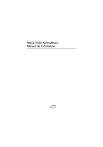
Public link updated
The public link to your chat has been updated.